Как с помощью Laplink PCmover перенести установленные программы из одной Windows в другую
Полная переустановка Windows — крайняя мера, прибегать к которой приходится в случаях, когда восстановить систему другими способами не удается, а образа с резервной копией на руках нет. Крайняя, потому что имеет существенный недостаток, а именно потерю всех установленных и настроенных приложений. Правда, есть программы, позволяющие переносить свои настройки через сервисы облачной синхронизации, но как быть со всеми остальными приложениями?
Есть ли способ быстро и без лишних хлопот перенести их со всеми их настройками в переустановленную систему или на другой компьютер?
Да, такой способ существует, вернее, есть специальная программа, умеющая переносить десктопные приложения с одного компьютера на другой не зависимо от того, какая версия операционной системы Windows на нём установлена.
Программа эта называется Laplink PCmover.
Помимо переноса приложений вместе с пользовательскими профилями и ключами активации, инструмент также позволяет копировать и восстанавливать системные настройки и личные файлы пользователя.
Как работают Portable программы
Исключение составляют UWP -приложения, с ними PCmover пока что работать не умеет.
Сохранение данных в файл образа
Поскольку перенос приложений в PCmover осуществляется с помощью пошагового мастера, особых проблем ни у кого возникнуть не должно, нужно, однако, определиться c режимом переноса. Данные могут быть перенесены напрямую специальный Laplink Ethernet — или USB -кабель, по локальной сети, а также опосредовано, путем сохранения приложений в развертываемый на другом компьютере файл.
Мы будем использовать последний вариант, как наиболее доступный и универсальный.
Итак, завершаем работу всех приложений и фоновых задач, запускаем PCmover и жмем справа «Расширенные опции».
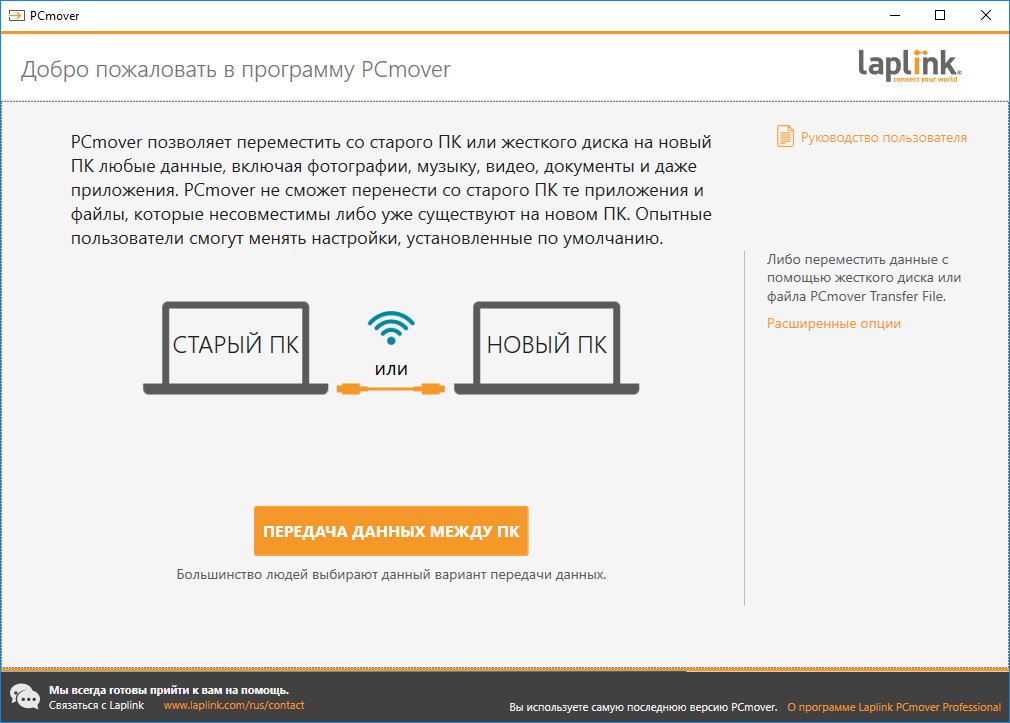
В новом окне отмечаем пункт «Передача данных с помощью файла», жмем «Далее».
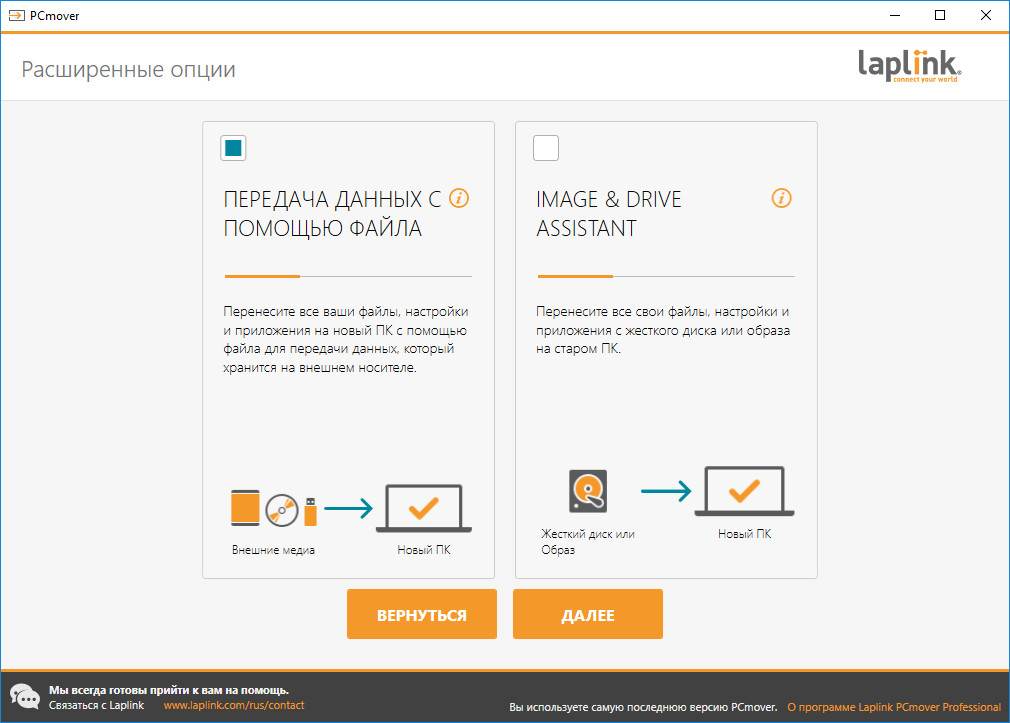
И указываем место для сохранения контейнера в формате PCV .
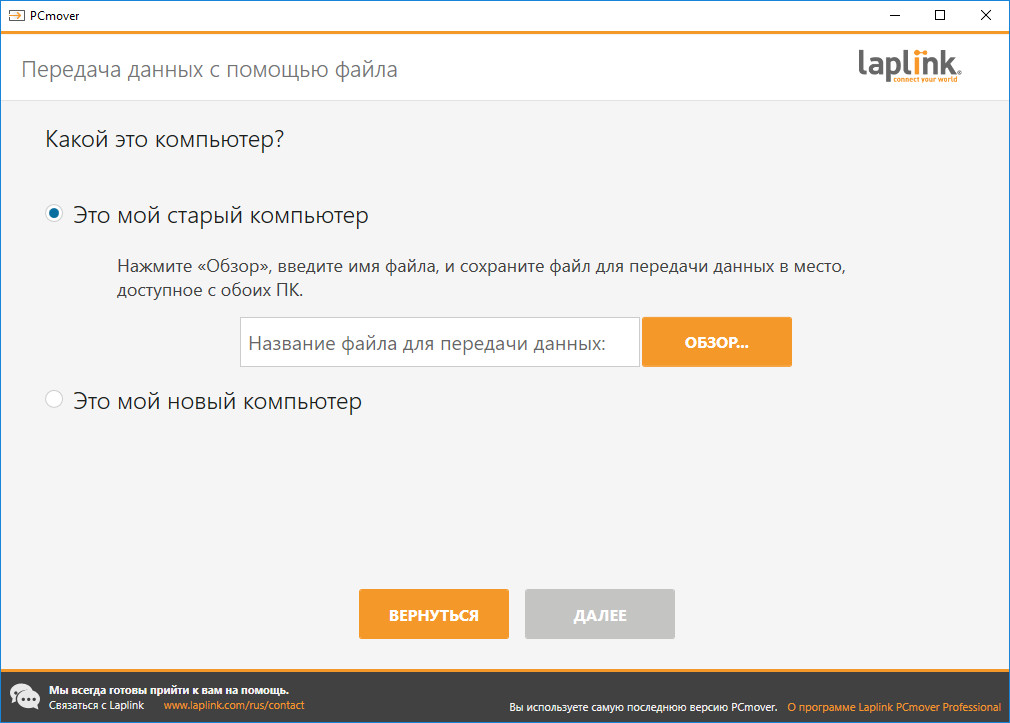
Попутно присваивая ему подходящее название.
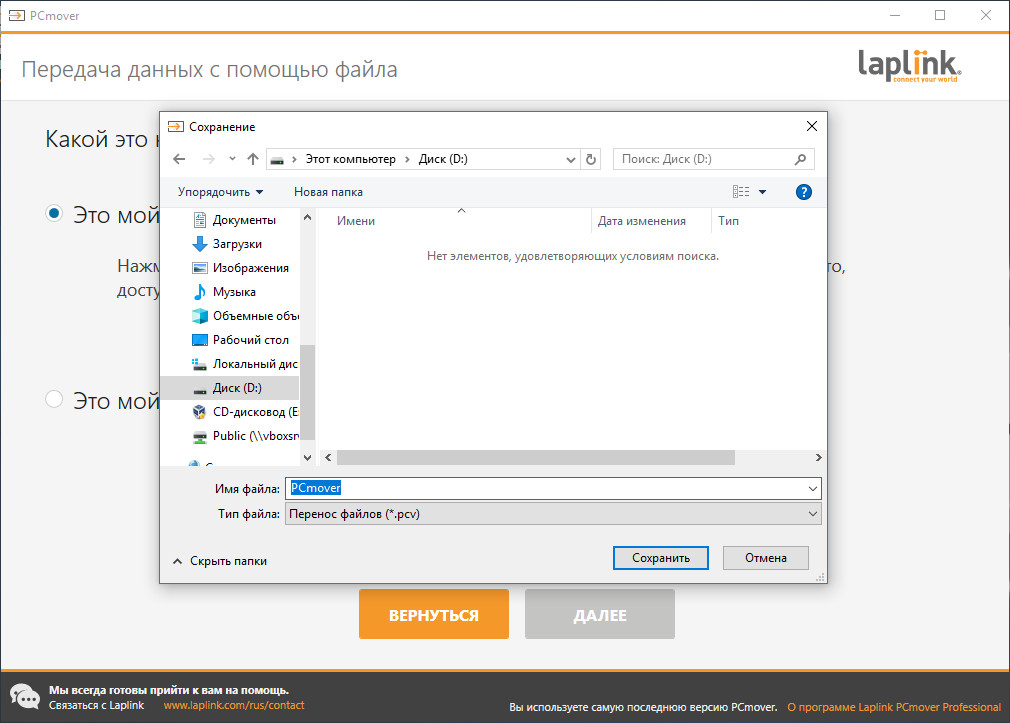
Сохраняем файл, опять жмем «Далее».
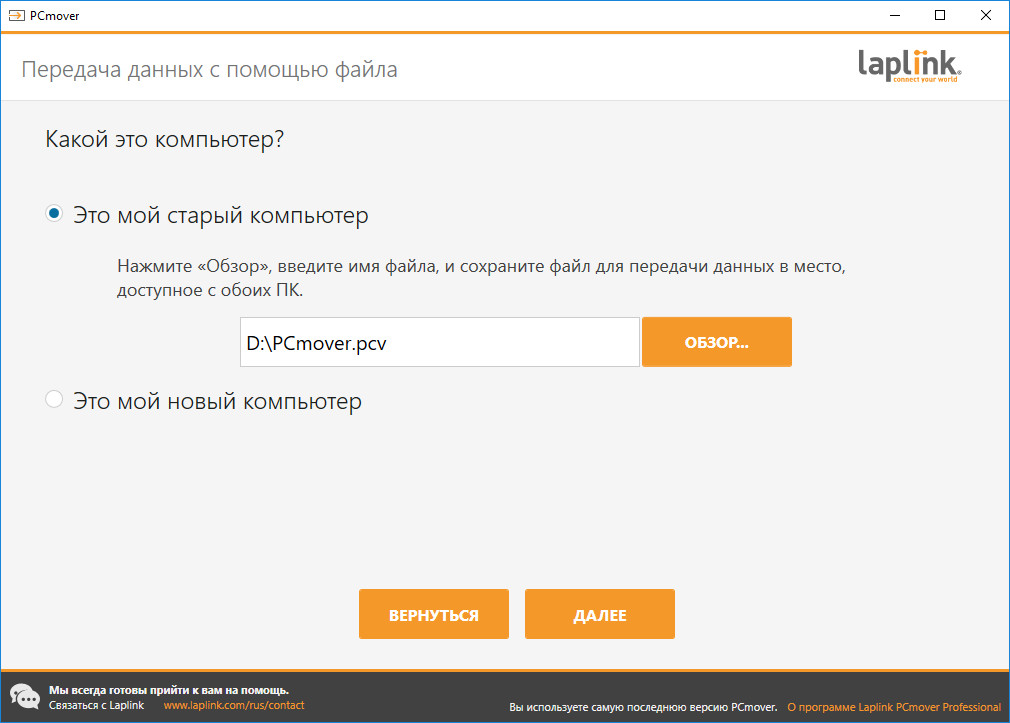
И ждем завершения процедуры сканирования файловой системы.
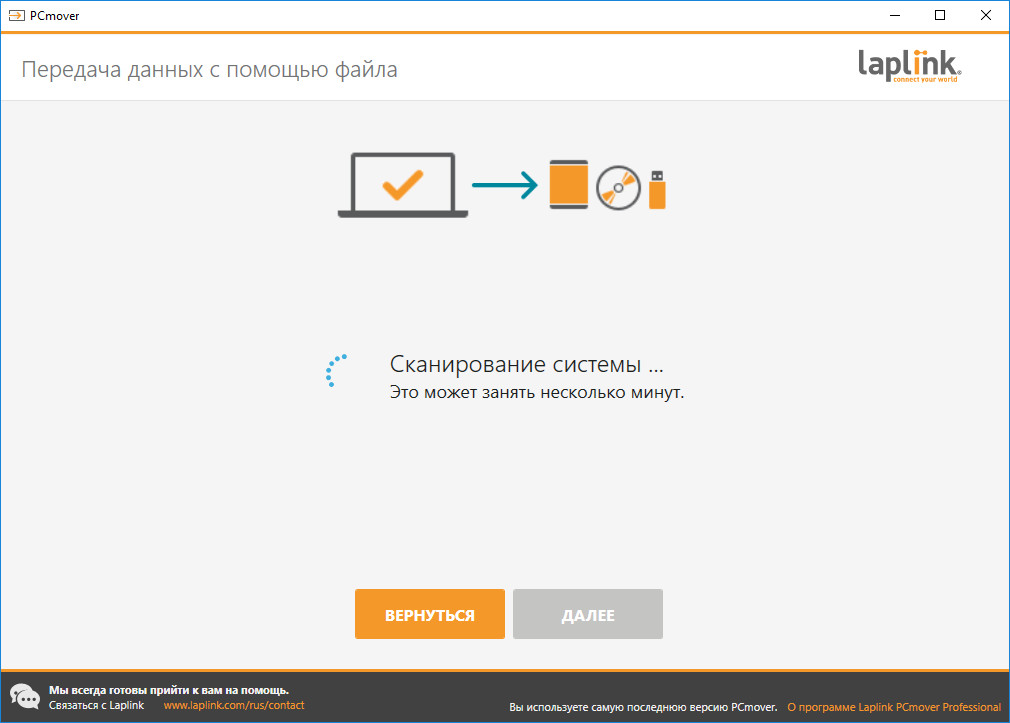
Какие программы лучше Portable или установленные?
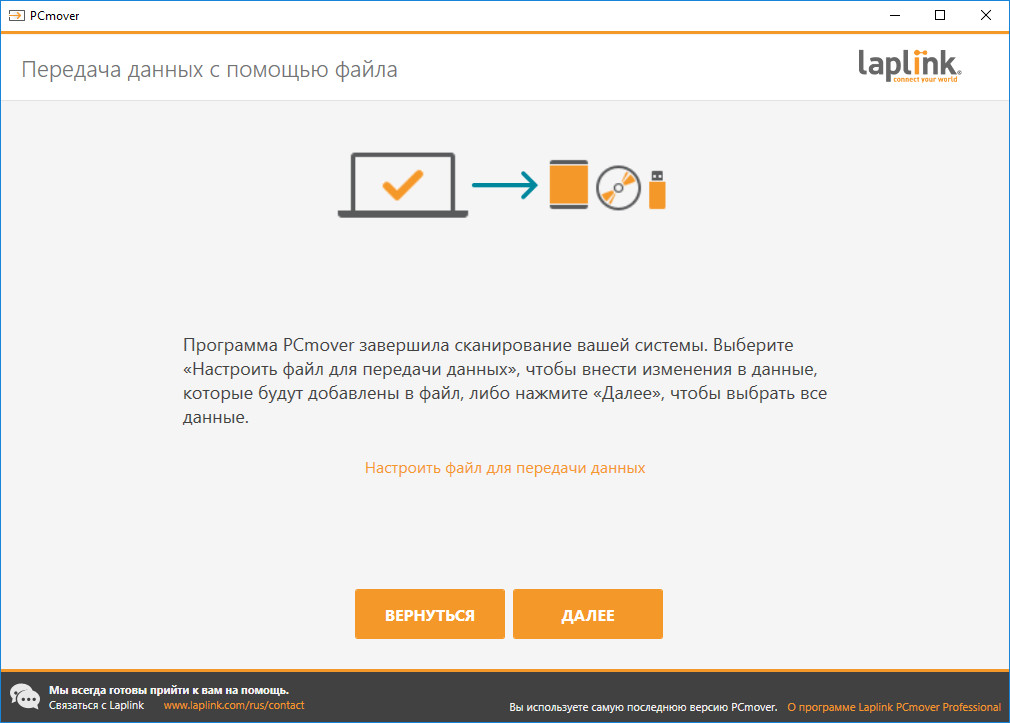
На следующем этапе нужно настроить файл передачи данных.
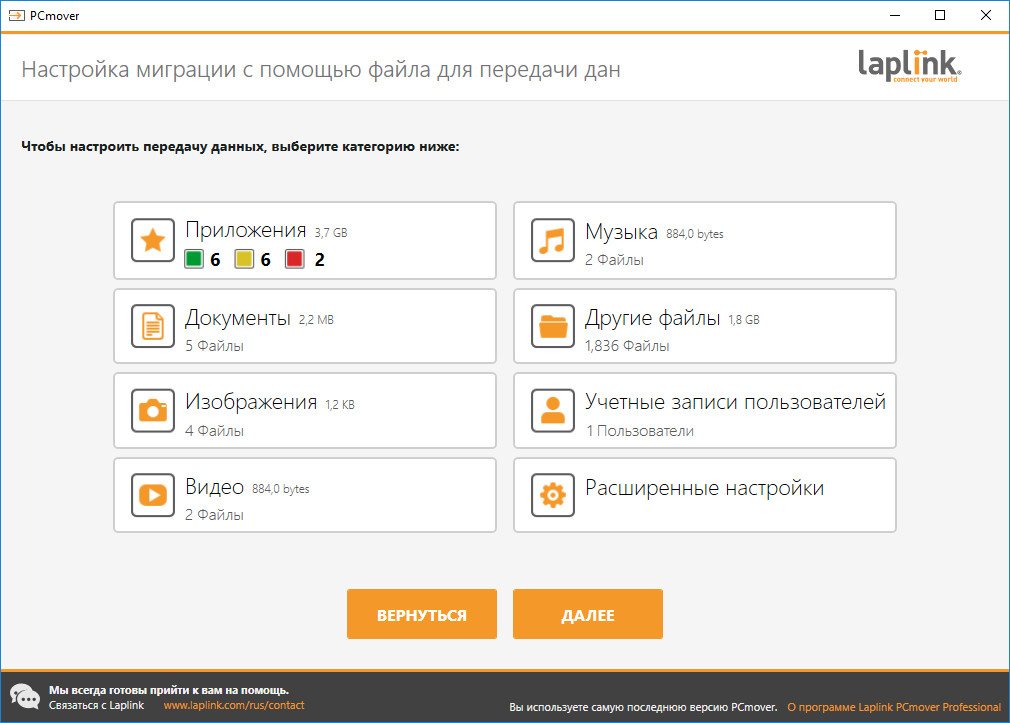
Жмем одноименную ссылку и выбираем данные, которые собрались переносить, в нашем случае это установленные программы.
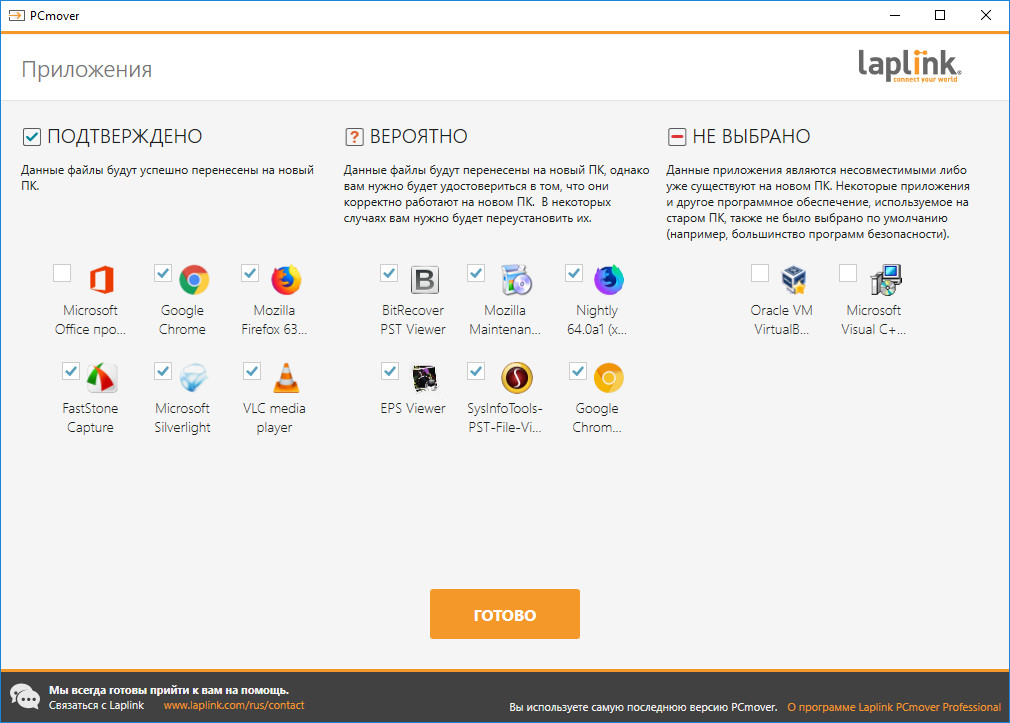
Обращаем внимание, что PCmover сортирует приложения по их способности к перемещению.
Есть программы, которые будут перенесены гарантированно и есть программы, за корректный перенос которых PCmover не может ручаться на 100 процентов.
Жмем «Готово» и точно так же проверяем и настраиваем параметры передачи других типов данных — профиля и личных файлов пользователя, в расширенных настройках задаем, если надо, дополнительные параметры переноса для системных функций и приложений Microsoft Office (если не знаете, как это работает, оставьте всё как есть) .
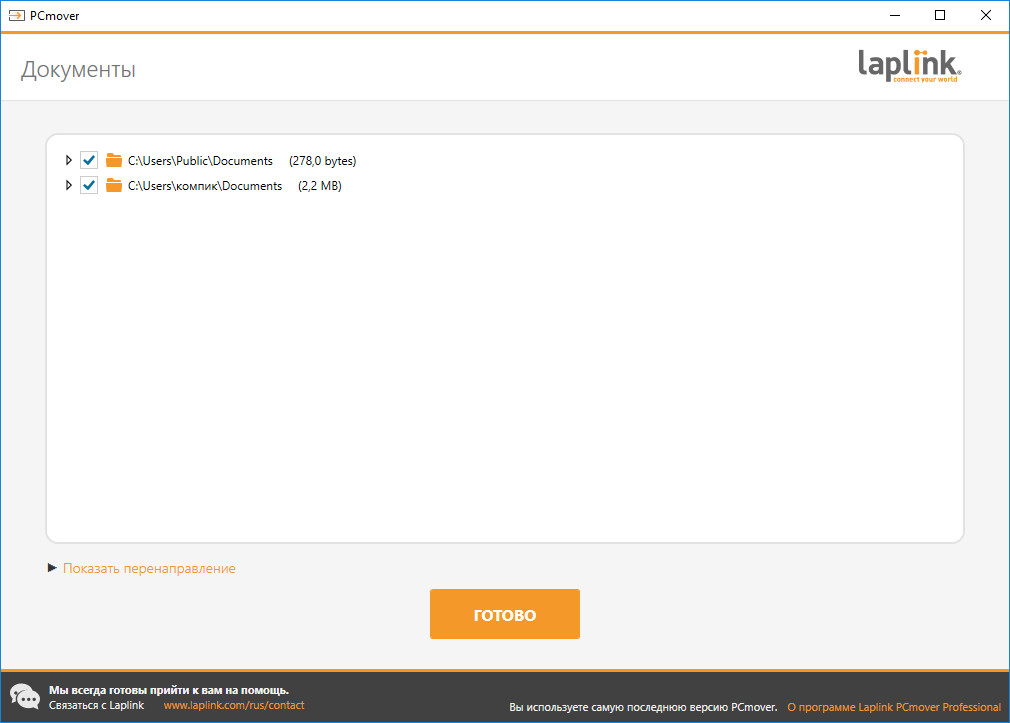
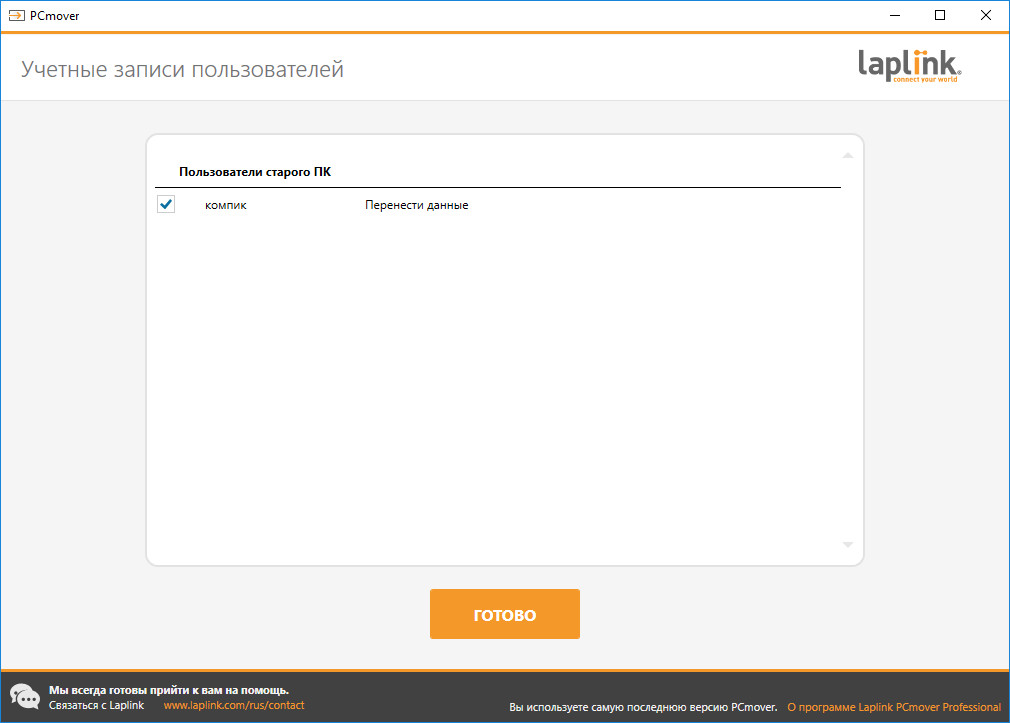
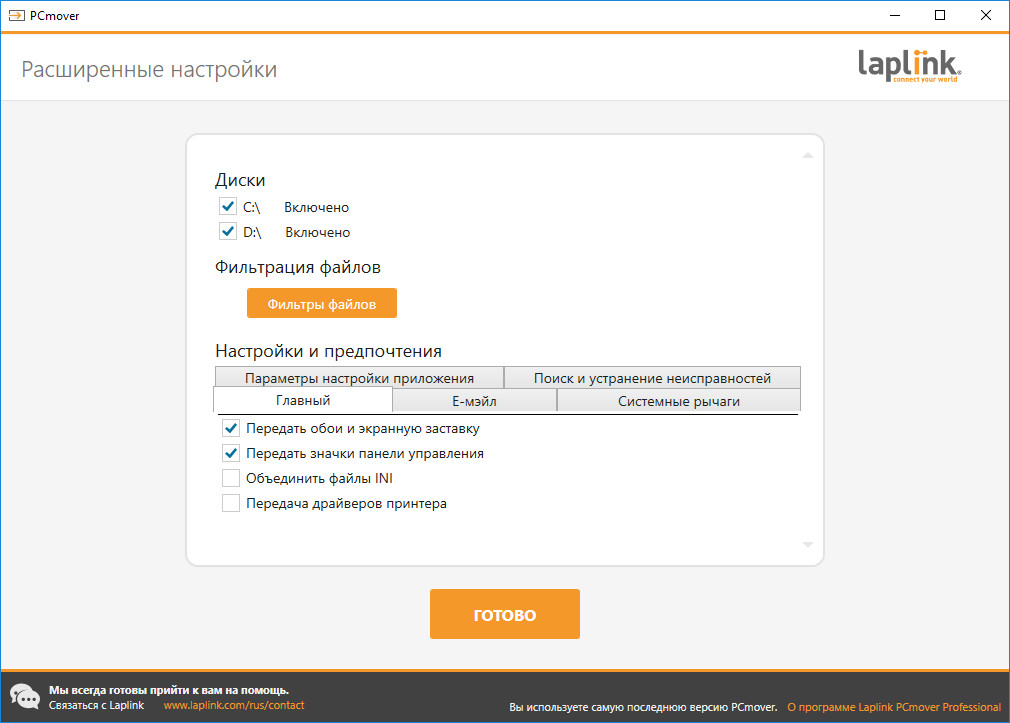
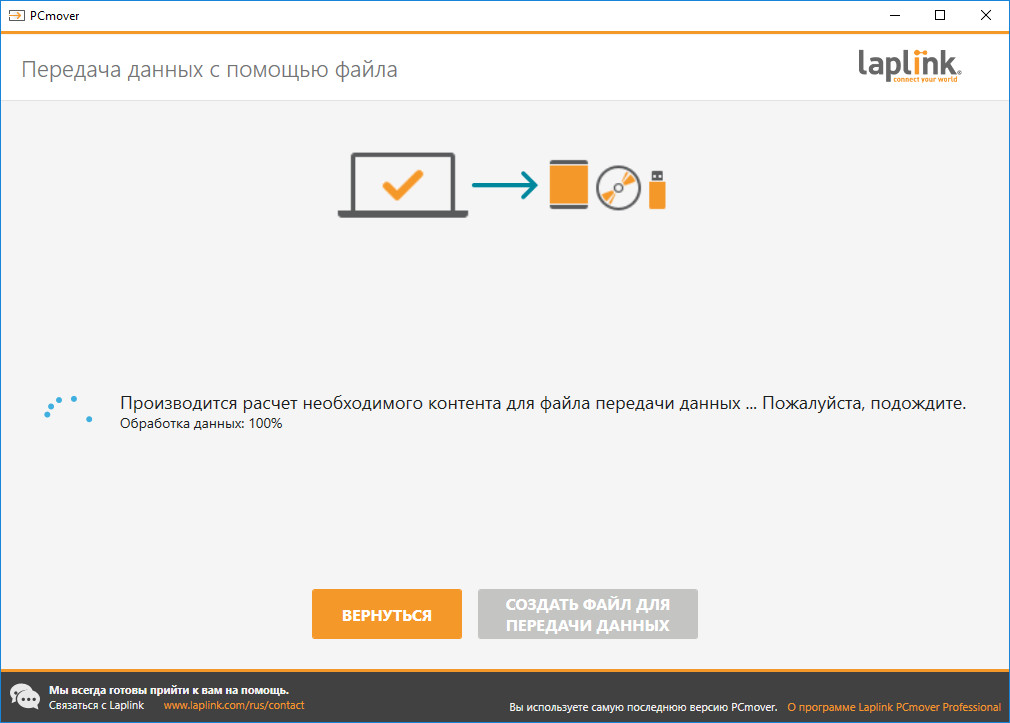
Настроив параметры переноса, нажимаем кнопку «Далее», а затем «Создать файл для передачи данных».
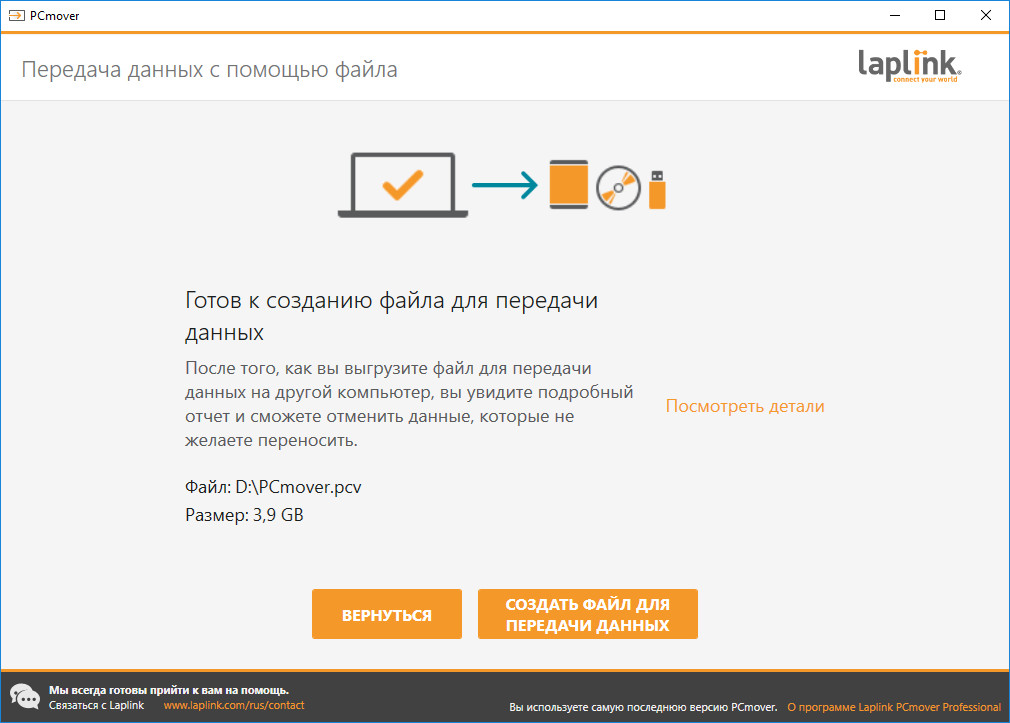
Через некоторое время файл будет собран.
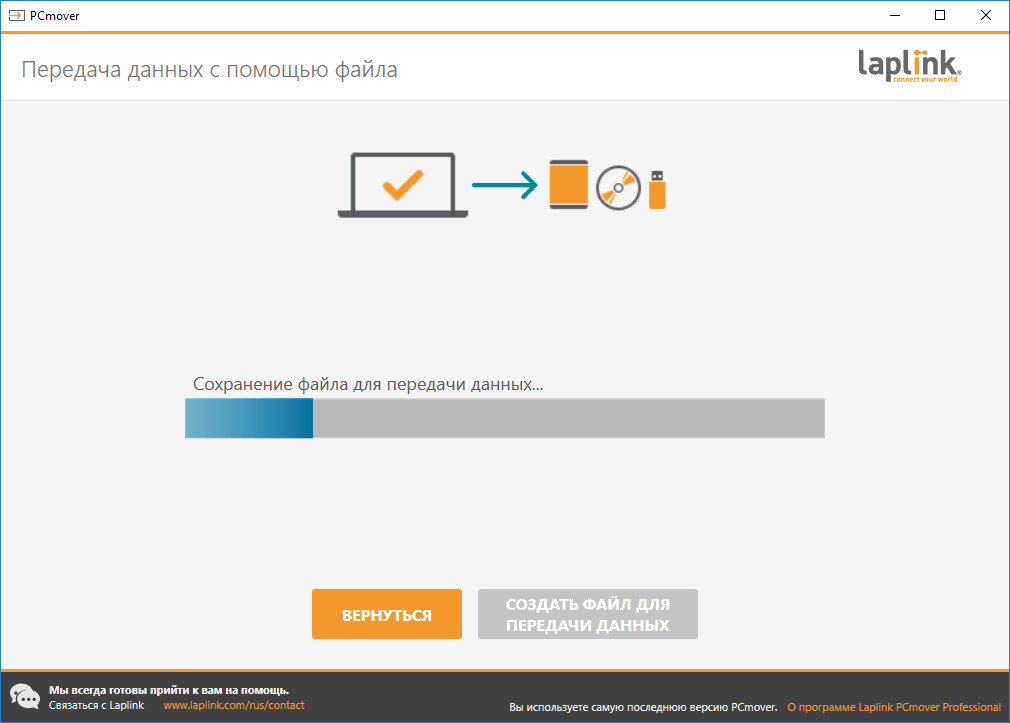
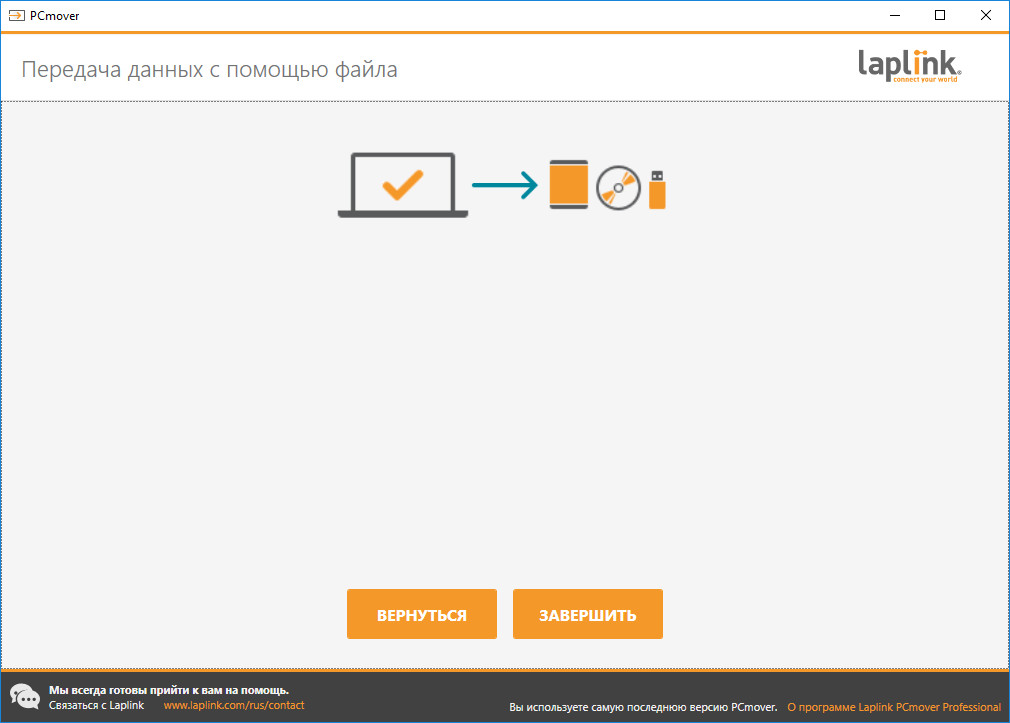
Копируем его на флешку и переносим на другой или тот же самый компьютер после переустановки на нём Windows.
Развертывание PCV-образа на компьютере
Процедура развертывания образа еще более проста, чем процедура его создания. Первым делом устанавливаем Laplink PCmover, причем ставить нужно ту же версию, что и на старом компьютере. Запускаем программу, заходим в расширенные опции, выбираем передачу данных с помощью файла, переключаемся в режим «Это мой новый компьютер» и указываем через обзор путь к заранее скопированному PCV -файлу.
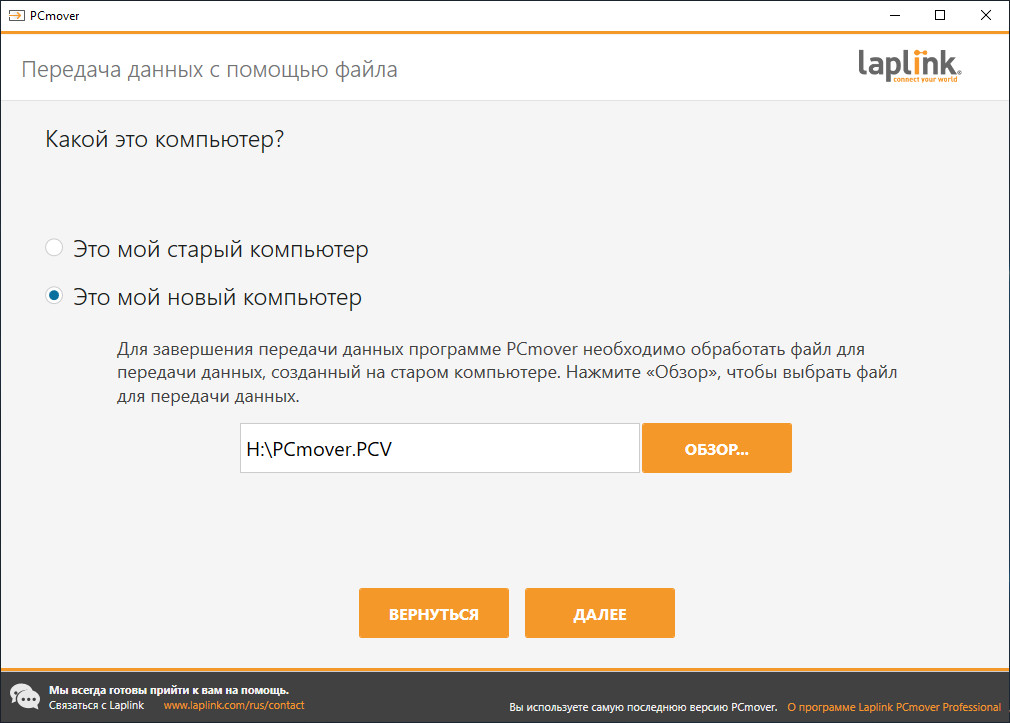
По завершении предварительной обработки образа и сканирования системы программа предложит выполнить необязательные действия, например, создать нового пользователя.
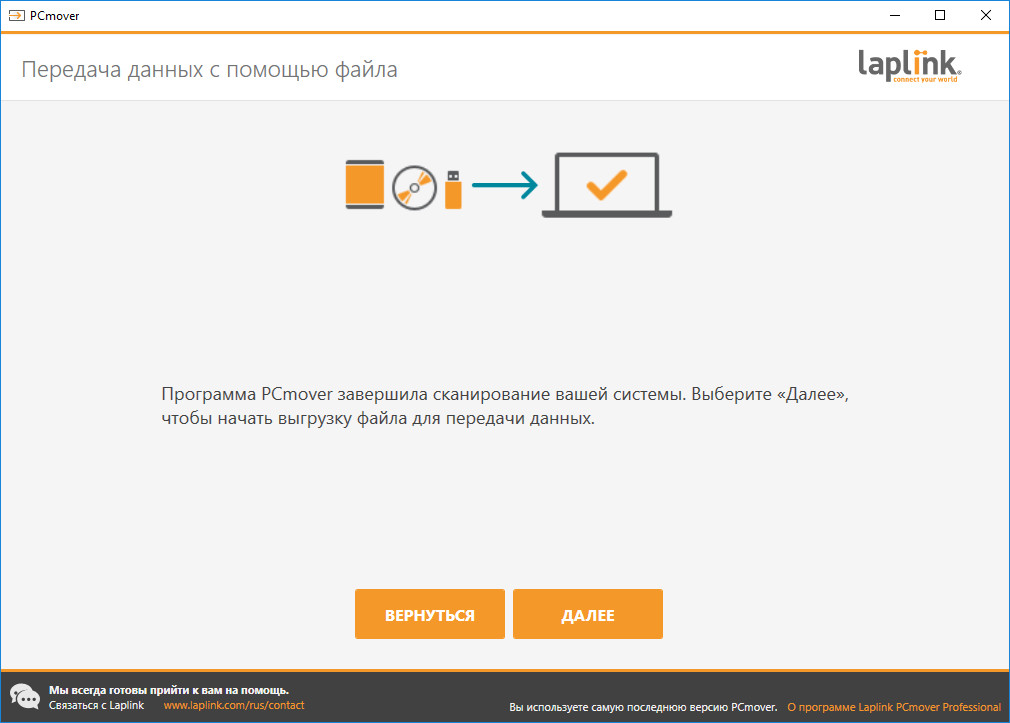
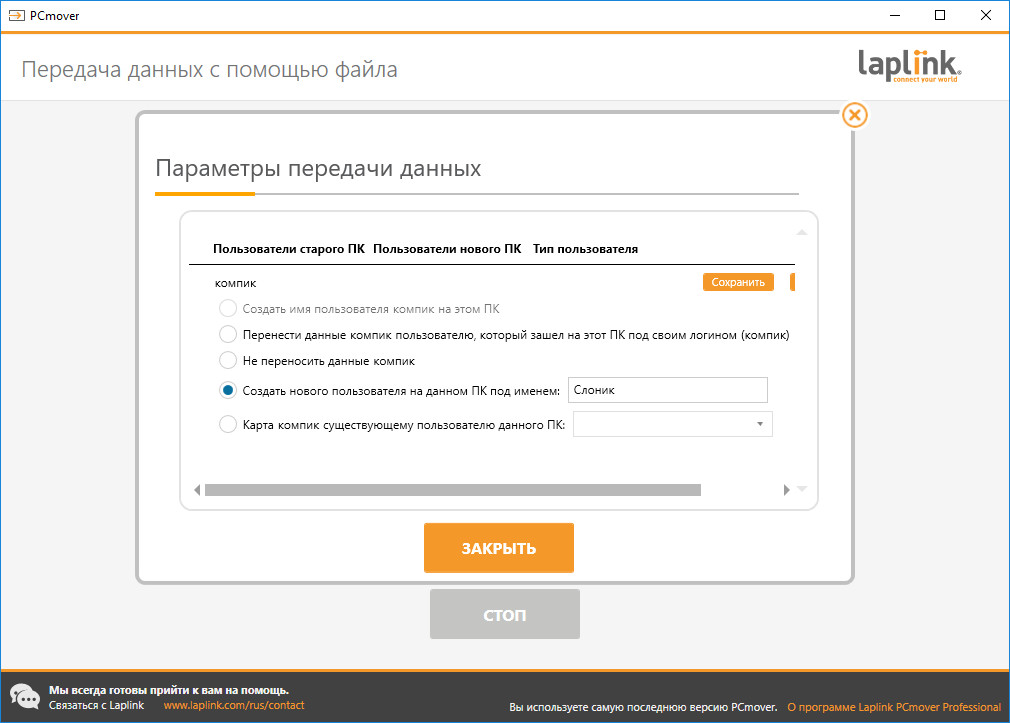
Параметры передачи данных оставляем по умолчанию, запускаем процесс развертывания и ждем завершения процедуры выгрузки файла.
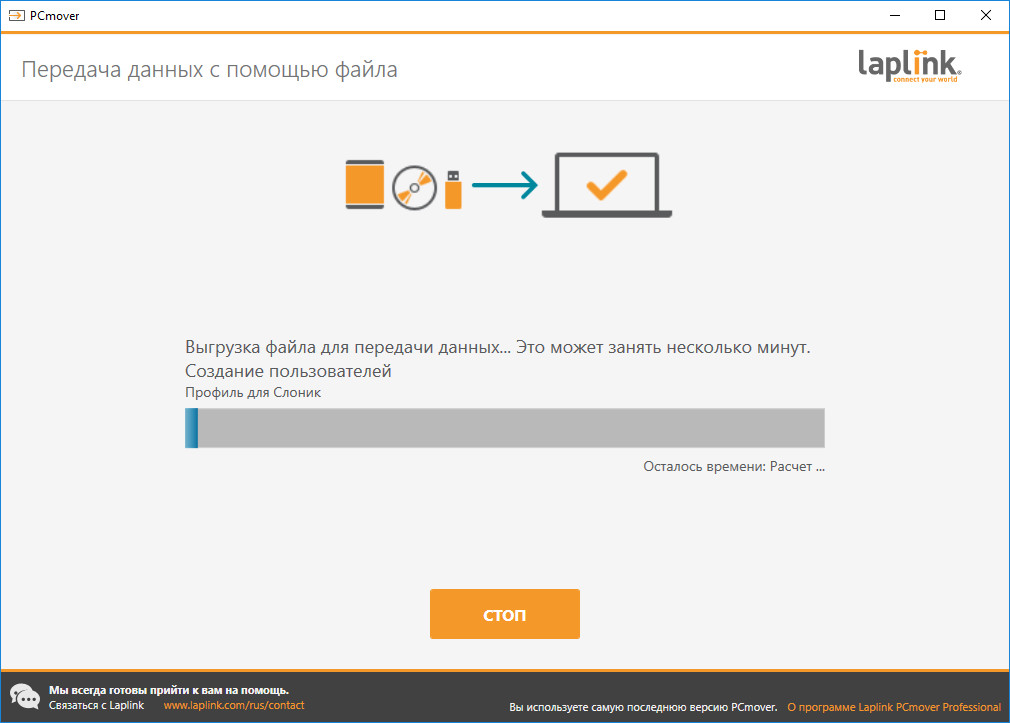
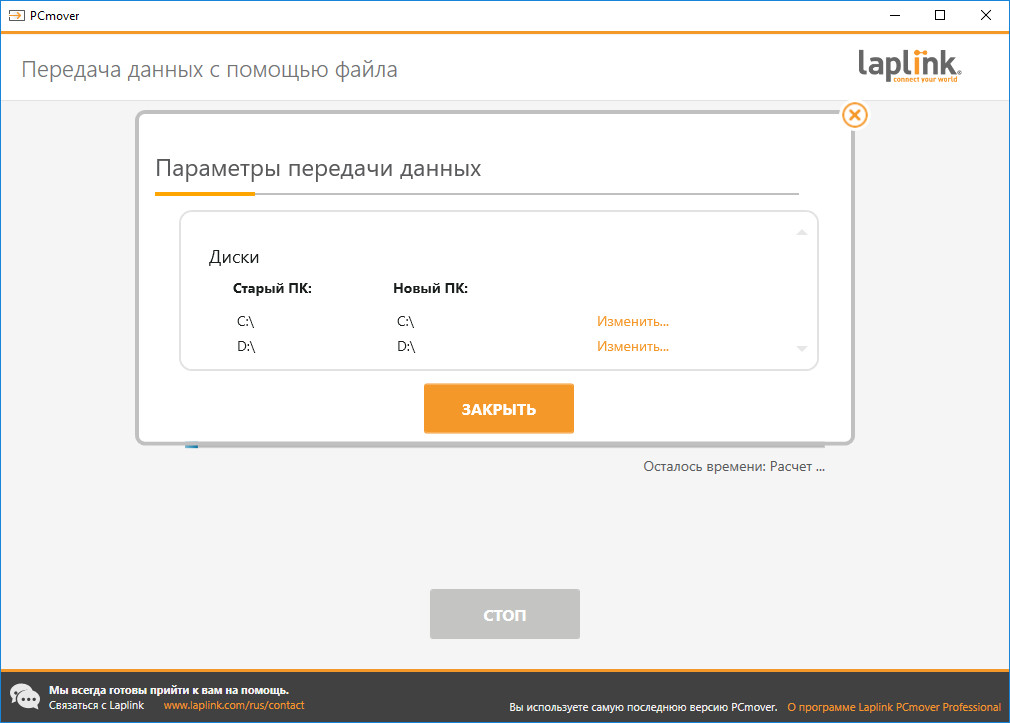
Не задавая лишних вопросов, программа скопирует из образа все сохраненные файлы, а под конец предоставит отчет о проделанной работе в формате PDF и попросит перезагрузить компьютер для окончательного восстановления настроек.
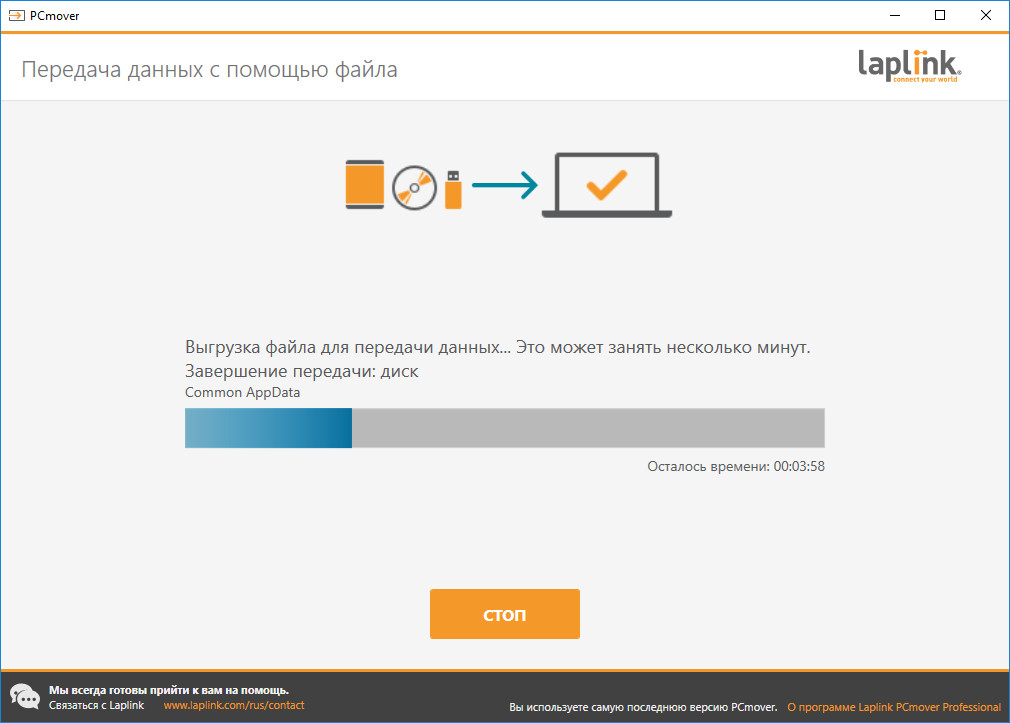
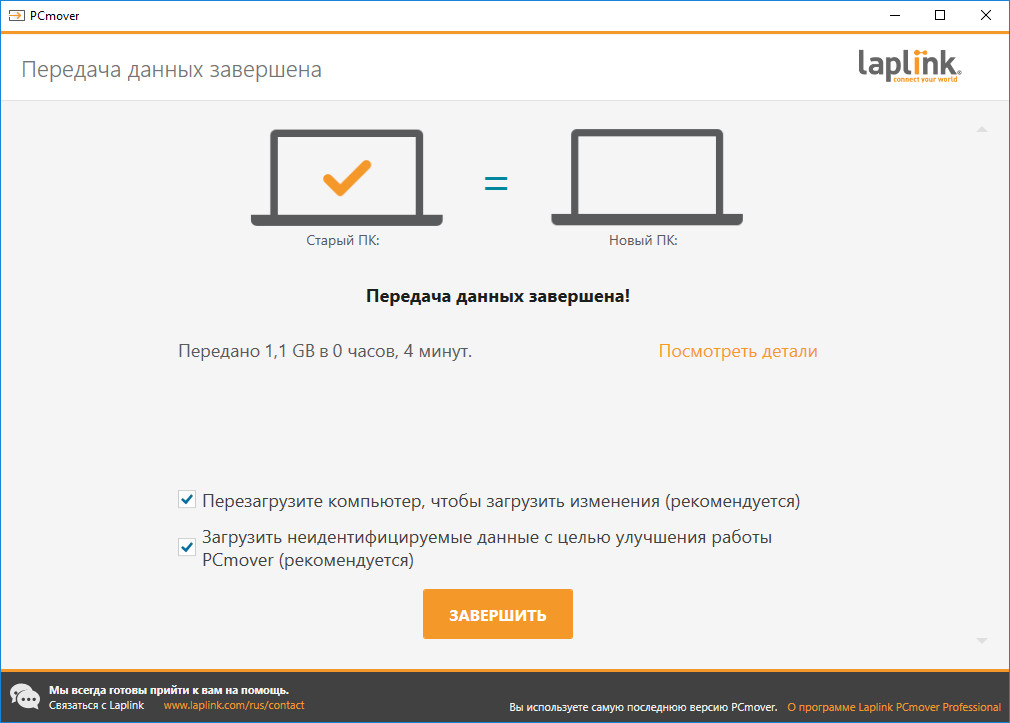
Останется только проверить корректность переноса, запустив импортированные из образа приложения.
По большому счету это всё, что следует знать о работе с Laplink PCmover.
Последние версии приложения стали намного юзабельнее, интерфейс был значительно упрощен и что особенно замечательно, была добавлена русская локализация.
Есть у PCmover и свои минусы.
Создавая образ, программа слишком долго думает, значительно уступая по скорости Acronis True Image, впрочем, сравнивать эти инструменты было бы не совсем корректно. А вот развертывание образа прошло без задержек — всего лишь две минуты понадобилось PCmover, чтобы создать на компьютере нового пользователя и скопировать данные из образа размером 2,5 Гб.
Огорчает также и то, что разработчик не предоставляет пробного периода для тестирования возможностей своего продукта.
Да, Laplink PCmover платная и стоит она $60 не считая фирменного USB -кабеля, который продается отдельно по $40 (Ethernet-кабель в четыре раза дешевле) , без учета цены доставки.
И вот вопрос: будет ли оправдана покупка, если речь идет об однократном переносе пусть даже нескольких десятков приложений? Вряд ли, уж лучше потратить время, чем деньги, хотя что мешает вам покопаться в интернете и найти пусть и не самую свежую, но зато соответствующим образом обработанную и не требующую никаких взносов версию приложения.
Источник: www.white-windows.ru
Переносимые программы в Windows: 4 основных причины их использования
В общем, каждый раз, когда мы хотим использовать программу на нашем компьютере, мы должны загрузить и установить ее на свой компьютер, чтобы использовать ее. Это заставляет нас постоянно зависеть от Интернета, а иногда даже заставляет нас зависеть от разрешений администратора, чтобы иметь возможность выполнять его. Но во многих случаях портативные версии многих программ, которые предоставляют множество преимуществ.
Переносимая программа — это программа, которая по умолчанию имеет все необходимое для работы без необходимости установки, может работать на любом ПК, сохраняя все данные в собственной папке программы. Поэтому его использование может быть очень интересным. Мы можем найти портативные программы всех видов, такие в качестве веб-браузеров, антивирусов, фоторедакторов, менеджеров паролей, мультимедийных плееров и т. д.
По этой причине сегодня мы рассмотрим четыре основных причины, которые помогут вам решить использовать портативную программу.
- Для работы не требуется установка
- Их можно запустить с флешки
- Вы экономите место на жестком диске
- Они не изменяют реестр Windows
Для работы не требуется установка
Основная причина того, что программы являются переносимыми, заключается в том, что они не нуждаются в установке на нашем жестком диске для работы. Для его использования потребуется только его скачать и запустить . Это может быть чрезвычайно интересно, если нам нужно работать с защищенного компьютера, поскольку для его использования не требуются права администратора для установки приложений, поскольку портативные устройства отлично работают без установки.
Их можно запустить с флешки
Еще одна веская причина использовать портативные программы — это именно их переносимость . Это приводит к тому, что мы можем сохраните их на любом внешнее запоминающее устройство. Будь то на флеш-накопителе, карте памяти, внешнем жестком диске, компакт-диске и т. Д., А также запускать их непосредственно из одного хранилища. Таким образом, мы всегда можем носить программы с собой и запускать их на любом Windows ПК, без необходимости тратить время на их установку и во многих случаях в зависимости от подключения к Интернету.

Вы экономите место на жестком диске
Поскольку переносимые программы не требуют установки и могут запускаться непосредственно с внешнего носителя, это дает значительная экономия места на жестком диске . Таким образом, если наш диск хранения «утонул» в пространстве, хорошим способом освободить контент является использование переносных приложений. Кроме того, если мы установим большое количество приложений, наш компьютер со временем станет медленнее, поэтому использование портативных приложений позволяет избежать всего этого.

Они не изменяют реестр Windows
Когда мы устанавливаем какую-либо проблему, она обычно создает запись в реестре Windows. Эта запись включает его конфигурацию, соответствующие лицензии и пути к файлам. Иногда этот процесс может работать неправильно и вызывать проблемы на ПК при внесении этих изменений. Переносимые программы не вносят никаких изменений в реестр Windows. . Это связано с тем, что при прямом запуске они сохраняют свои данные в своей собственной папке, поэтому мы избегаем каких-либо проблем в этом отношении.

report this ad

report this ad
Источник: itigic.com
Как создать переносимое программное обеспечение в Windows 10 [EASY WAY]
Портативные программы очень полезны и до сих пор довольно популярны. Что больше всего нравится людям в этом типе программ, так это их простота и сама идея мгновенного использования приложений без необходимости их установки.
Кроме того, если у вас несколько компьютеров, и вам необходимо передавать программы и данные между ними, переносимые программы облегчают процесс.
К сожалению, большинство программ и приложений, которые вы используете каждый день, являются исполняемыми, поэтому они требуют установки. Поэтому, если вы хотите перенести любую из этих программ на другой компьютер, вам придется установить их еще раз.
Если вы не хотите снова и снова устанавливать свои приложения на другие компьютеры, лучшим решением будет преобразовать их в портативные приложения.
К сожалению, в Windows 10 нет собственной функции для преобразования «обычных» программ в переносимые, поэтому мы не можем искать встроенное решение.
Однако существует множество сторонних приложений, которые позволяют нам это делать. В этой статье мы собираемся исследовать одну из этих программ, которая, по нашему мнению, является лучшей для этой работы.
Эта программа может конвертировать практически любое приложение, поэтому все, что вам нужно перенести, вы можете сделать с помощью этого инструмента.
Как я могу установить портативные приложения на внешнюю флешку? Самый простой и безопасный способ – через Cameyo. Есть много подобных инструментов, но это лучший. Загрузите и установите Cameyo, используйте параметр «Захватить установку», а затем – параметр «Cameyo», и вы сразу же запустите свои приложения.
Чтобы увидеть, как вы можете это сделать, следуйте инструкциям ниже.
Создание переносимых версий приложений и программ для Windows 10
Пожалуй, самым популярным инструментом для создания переносимых приложений в Windows 10 является бесплатная программа под названием Cameyo. С Cameyo вы можете сделать переносную версию практически любого приложения или программы в Windows 10.
Программа может показаться немного запутанной для новых пользователей, но как только вы обойдете ее, у вас не возникнет никаких проблем при создании ваших портативных приложений.
Использование Cameyo немного специфично, поскольку оно должно выполняться на виртуальной машине. Причина этого в том, как работает этот инструмент.
- ЧИТАЙТЕ ТАКЖЕ: 3 из лучших виртуальных машин для Windows 10, которые можно использовать прямо сейчас!
Cameyo делает снимок вашей системы до установки программы, для которой вы хотите создать переносную версию, а затем создает еще один снимок после установки этой программы. Поэтому, если вы хотите преобразовать программу с помощью Cameyo, ее не нужно устанавливать при запуске процесса.
Поскольку программа делает два снимка системы, любые прерывания из других приложений или процессов запрещены, так как они могут повредить вашу переносимую программу.
По этой причине разработчики Cameyo советуют пользователям использовать этот инструмент на виртуальной машине без запуска необходимых программ. Вот что они говорят точно:
«Подготовьте чистую базовую виртуальную машину. Убедитесь, что на нем не запускаются ненужные программы. Отключите все возможные обновления, включая обновления Windows или обновления антивируса. Избегайте использования других программ на вашем компьютере. В общем, все, что может изменить файлы или ключи реестра, будет мешать процессу упаковки. Мы рекомендуем использовать 32-разрядную версию XP SP3, если вашему программному обеспечению для установки и работы не требуются более высокие системы ».
Итак, просто создайте новую виртуальную машину, установите на нее Cameyo, и вы готовы создать несколько переносимых программ.
Когда все настроено, скачайте и запустите Cameyo на своем компьютере. Эта программа, конечно, сама по себе портативна, поэтому вам не нужно ее устанавливать.
Чтобы начать процесс создания переносимого программного обеспечения, выполните следующие действия:
- Когда вы откроете Cameyo, появится окно с вопросом, какую программу вы хотите открыть. На данный момент выберите Захватить установку и нажмите ОК . Другие варианты: «Cameyo» и «Редактировать пакет».

- Программа не сделает первоначальный снимок вашей системы, прежде чем начать установку программы, которую вы хотите преобразовать в переносную версию. Пока этот процесс длится, Cameyo отображает диалоговое окно в правой нижней части экрана.

- Когда создание снимка закончено, Cameyo попросит вас, наконец, установить программу, которую вы хотите преобразовать. Итак, просто перейдите к установочному файлу программы и установите его.
- Когда программа будет установлена, вернитесь в диалоговое окно Cameyo и нажмите Установка выполнена в правой нижней части экрана. Имейте в виду, что Cameyo собирается точно определить текущее состояние программы, которую вы хотите преобразовать. Итак, если вы хотите внести некоторые дополнительные изменения или корректировки, откройте программу, сделайте то, что вы хотите, и затем нажмите Установка завершена.Таким образом, Cameyo запишет программу, адаптированную к вашим потребностям.

- Cameyo не сделает снимок после установки, поэтому подождите несколько минут.
- После успешного создания пакета появится диалоговое окно, подтверждающее, что все прошло правильно. Просто нажмите ОК , чтобы закрыть диалоговое окно.
- Ваша переносимая программа теперь сохраняется в C: UsersDocumentsCameyo. Но наша работа еще не завершена, так как в конце у нее будет расширение cameyo.exe.
- Теперь вернитесь к основной программе Cameyo. Выберите Cameyo из списка доступных вариантов.
- Если вы впервые пользуетесь Cameyo, он попросит вас зарегистрироваться. Большинство пользователей, вероятно, не будут в восторге от этой детали, но регистрация бесплатна, поэтому это не должно быть большой проблемой.

- После того, как вы зарегистрировались, щелкните значок «Компьютер» в нижней части окна. Все приложения, созданные вами с помощью Cameyo, будут перечислены там.

- Когда вы открываете приложение, вы обычно можете его использовать.
Вот об этом и наш гид по Камейо. Эта программа, безусловно, имеет свои недостатки. Например, вам нужно запускать переносимые приложения через Cameyo, так как программа не сохраняет их как файлы других типов, например, .RAR.
Кроме того, бесплатная версия программного обеспечения имеет некоторые ограничения, поэтому, если вы серьезно относитесь к конвертации своих программ с помощью Cameyo, вам, вероятно, захочется приобрести профессиональную версию.
Помимо того, что этот инструмент не идеален, он, возможно, является лучшим решением для создания переносимых приложений в Windows 10.
Существуют и другие приложения для создания переносимых программ, но все они работают по тому же принципу, что и Cameyo. Так что, если вам не понравилась Cameyo, вам, вероятно, не понравятся эти программы.
Что вы думаете о Cameyo? Какое приложение или программу вы будете конвертировать в первую очередь? Оставьте ответ в разделе комментариев ниже вместе с любыми другими вопросами, которые у вас могут возникнуть.
Источник: generd.ru
Перенести программу на другой компьютер
Разработчики программного обеспечения постоянно упрощают работу с программами, но их установка занимает много времени и является очень утомительным процессом. Вот почему, вопрос, как перенести программу на ПК в рабочем состоянии, волнует пользователей.
Перенос программ с одного компьютера на другой может пригодиться в таких случаях:
• нужно переустановить Windows;
• хотите купить новый ПК и перенести туда уже используемые ранее программы;
• нужно заменить винчестер (жесткий диск), не потеряв нужные данные.
Проше всего сделать перенос программы на другой компьютер через PickMeApp.
Перенос программ с помощью PickMeApp .
Самый легкий и доступный продукт для переноса установленных программ, это приложение PickMeApp.
1. Приложение можно скачать с нашего сайта.
2. Установить утилиту довольно легко. Но есть несколько но, во время установки выберите установку в диск Ц, папку Program Files и например папку port (вот так будет выглядеть путь C:Program FilesPort). Также во время установки будет предложено установить еще 3 программы которые могут быть вам не нужны. В серых окошках с текстом нажать кнопку Decline 3 раза. Если вы этого не сделаете будет установлены Опера, Uninstaller и RegCleaner !
3. PickMeApp работает только на английском языке, но все понятно и так, в работе с PickMeApp . Если есть вопросы, просто внимательно читайте данную инструкцию. Все приложения, которые установлены на вашем компьютере, программа рассортирует по двум папкам: Qualified Applications и Nonqualified Applications (те которые можно перенести и те которые нет). Можно перенести приложения только из первой папки Qualified Applications. Большой минус программы — это возможность переноса не всех программ:
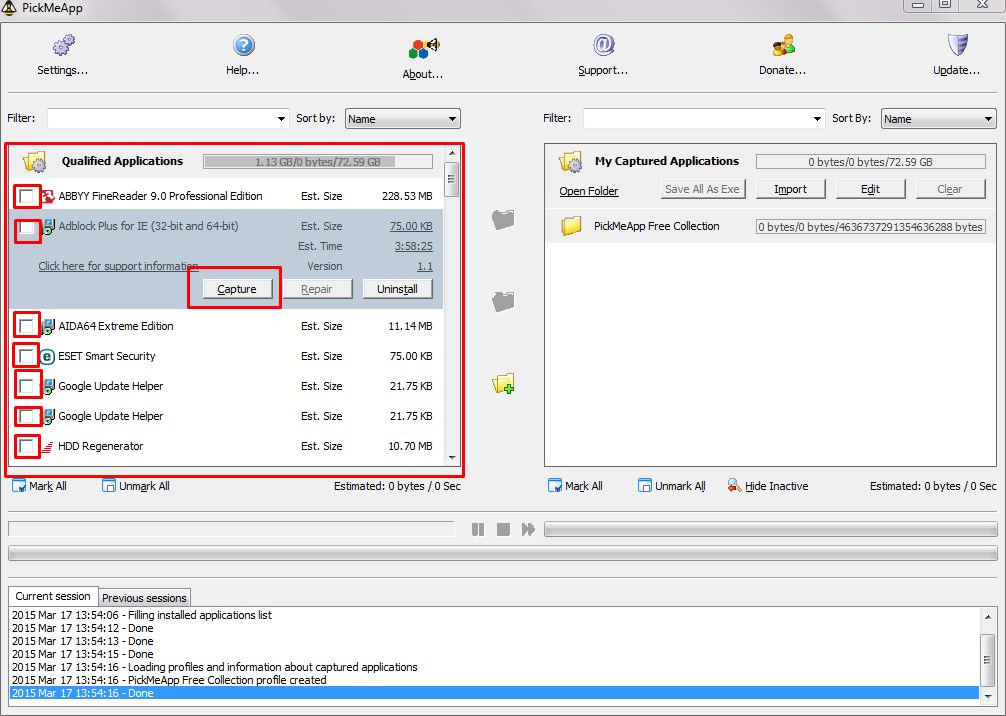
4. Ставим галочки возле нужной программы и жмем «Capture» для перемещения.
5. Дождитесь окончания копирования и жмите кнопку «Save As Exe» в правой части окна:
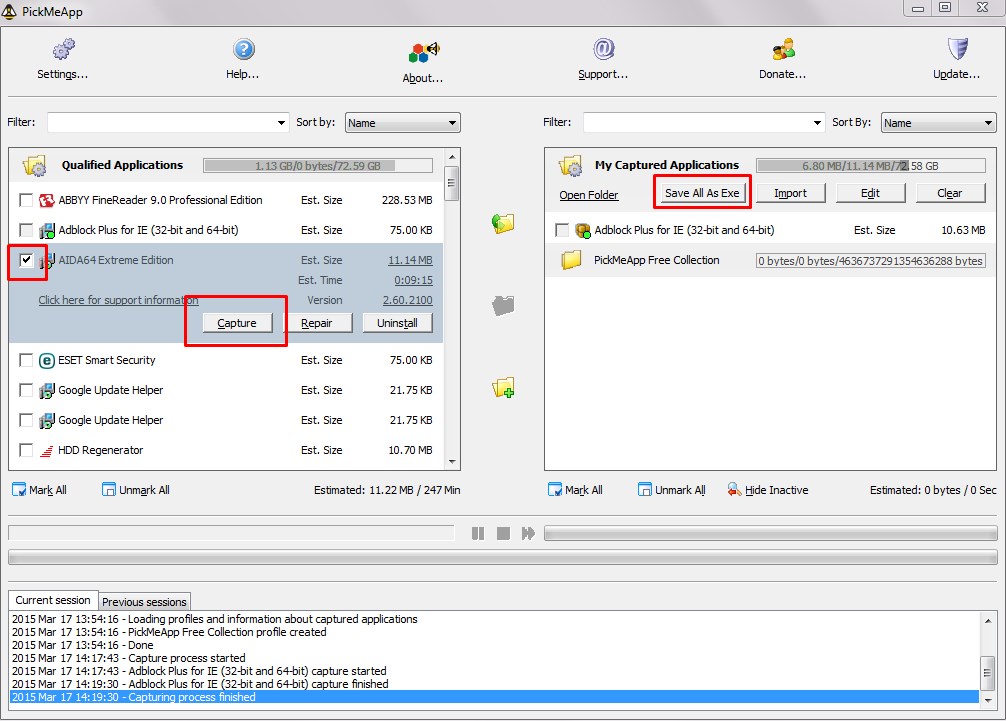
6. Все файлы программ будут сохранены в папке PickMeApp /TAPPS:
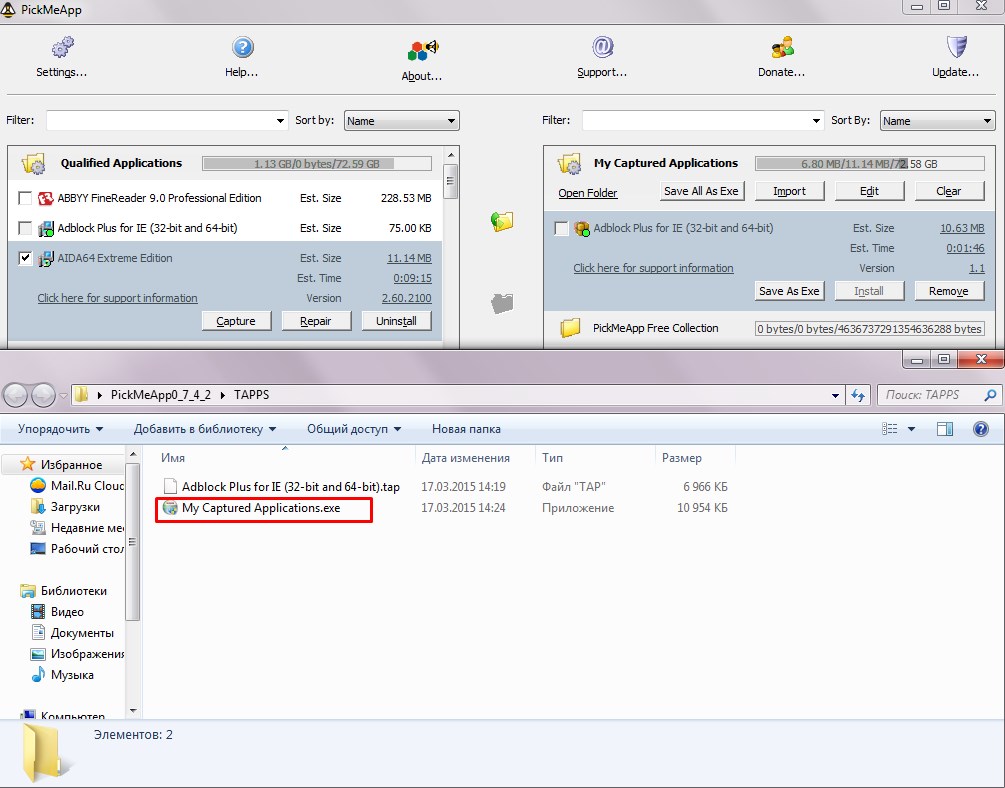
7. Копируем их на флешку или винчестер. Устанавливаем на другом компьютере утилиту PickMeApp и запускаем выбранные программы:
8. Вот и все перенос завершен.
Нужно обязательно обратить внимание перед переносом программы на другой компьютер:
• перенос программ можно выполнить, только от имени администратора;
• при использовании даже платных приложений крупное программное обеспечение типа Microsoft Office, не будет работать после перемещения;
• вместе с файлами вы можете переместить вирусы и зараженные файлы, расположенные в копируемой папке.
Вот вы и переместили все нужные вам программы на новый или другой компьютер. А что же делать если нужны программы, которые нельзя переместить с помощью PickMeApp ?

Создать или скачать портабельную версию нужной программы.
Сначала расскажу что такое портабельная версия программы. Это программа которая может работать на любом компьютере с любого носителя информации. Обычно программы устанавливаются на компьютер и если к примеру, скопировать программу на другой компьютер она не будет правильно функционировать. Отличие портабельной версии в том что она может работать где угодно и не привязана к какому либо компьютеру. Такую программу можно носить с собой на флешке и на каком компьютере вы ее не запускали она везде будет работать, естественно в рамках семейства операционных систем.
Рассказывать, как создать портабельную программу я не буду, для многих это может показаться сложным. Можно не создавать, а просто скачать в интернете практически любую программу в версии portable. Просто пишем в поиск «скачать название_программы portable» — находим и скачиваем нужную вам программу. Если у вас возникли вопросы можете задать их на нашем форуме.
Источник: spec-komp.com
Перенос установленных программ с одной Windows в другую программой Laplink PCmover
Привет, друзья. Многие из вас, кто часто переустанавливает Windows или имеет в управлении несколько компьютерных устройств, наверняка задумывались, а существует ли способ переноса с одной системы в другую установленных и настроенных программ. Имеется в виду классических программ Win32 – антивирусов, браузеров, офисных продуктов, игр и т.п.
Многие из программ предусматривают экспорт-импорт настроек, профилей, проектов и прочих рабочих данных. У популярных браузеров есть даже сервисы синхронизации, приводящие пользовательский профиль в полное рабочее состояние в считанные секунды. Но всё это, как ни крути, масса отдельных ручных операций. А можно ли сделать так, чтобы все программы с их настройками переехали с одной Windows в другую, причём вне зависимости от её версии, в рамках проведения всего лишь одной операции? Это возможно с помощью программы PCmover от компании Laplink.
↑ Перенос установленных программ с одной Windows в другую программой Laplink PCmover
Программа PCmover от немецкой компании Laplink, как заявляют сами немцы, является уникальной — единственным в мире программным продуктом, который умеет перемещать из одной Windows в другую установленные программы. В целом же в состав перемещаемых программой данных входят:
• Файлы пользовательского профиля;
• Системные настройки (те, что именно на уровне системы, не касающиеся пользовательского профиля);
• Установленные программы (кроме UWP-приложений) вместе с их активацией, профилями, настройками, контентом.
Принцип переноса всего этого заключается в создании снимка с запечатлёнными указанными данными в старой системе и разворачивании этого снимка в среде новой Windows. При этом системные файлы Windows, как при традиционном бэкапе, не подменяются.
И это не единственные возможности программы PCmover. Кроме этого, она ещё предусматривает функции по бэкапу данных. Поддерживаются версии Windows 7, 8.1 и 10. Программа платная, стоит 2200 рублей. Её официальный сайт:
http://ww3.laplink.com/landingpages/pcmv10/rus/main.html
Но у неё и два недостатка – нет триалки и поддержки русского языка. Потому ниже будем разбираться в её работе во всех подробностях. Что же, приступим.
↑ Подготовка в старой системе Windows
Итак, я, к примеру, собрался переустанавливать Windows. И хочу перенести системные настройки типа локальной групповой политики и рабочий софт в новую систему. В старой системе устанавливаю программу PCmover. Запускаю.
В приветственном окне говорится, что нужно, чтобы и в старой, и в новой системе использовалась одна и та же версия самой программы PCmover. Жмём «Далее».
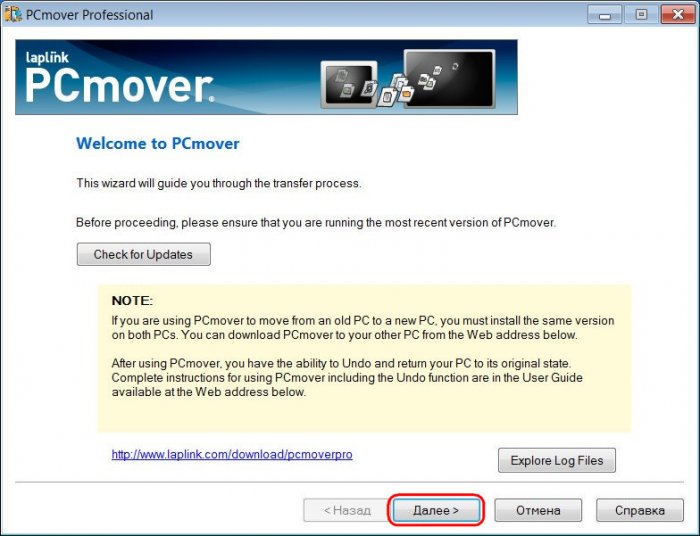
Здесь нас программа предупреждает, что она поможет нам не в каждом случае из-за независящих от неё обстоятельств как то: несовместимость программ с другими версиями Windows или защита авторским правом отдельных программ и медиафайлов. Также нам говорится, что в рамках этой процедуры не переносятся драйверы. И что в среде новой Windows не должно быть триалок переносимых программ. Ставим галочку, что мы всё это прочитали. Жмём «Далее».
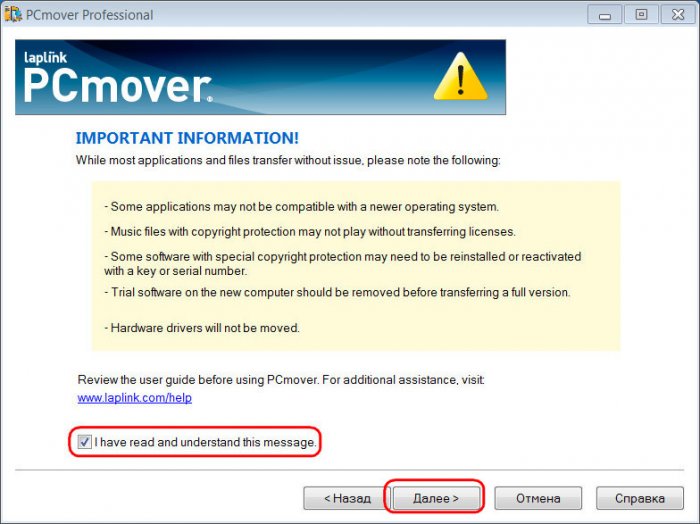
Теперь нужно выбрать интересующую нас функцию. Это миграция. Выбираем и жмём «Далее».
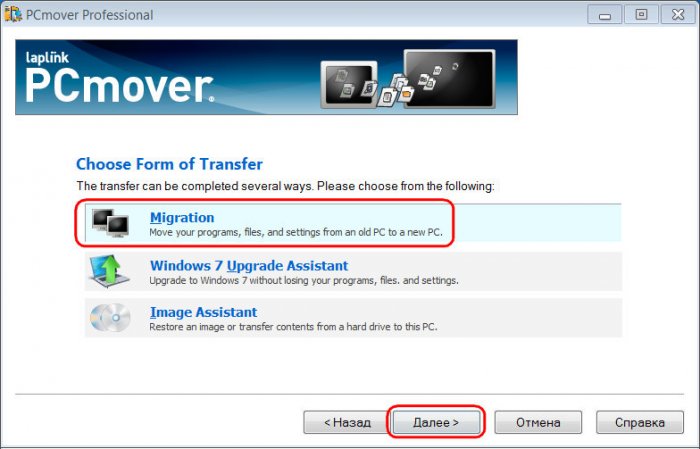
Здесь нам говорится, чтобы мы закрыли все активные программы и воспроизводимые файлы, которые будут участвовать в переносе. И мы должны указать PCmover, какой это компьютер – старый, с которого нужно перенести программы и системные настройки, или новый, на который нужно всё это переносить. Выбираем старый компьютер – «Old computer». Жмём «Далее».
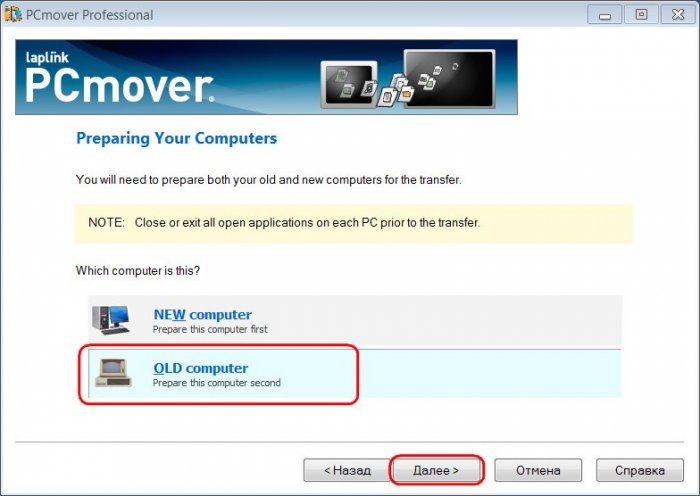
А здесь нам навязывают другие продукты от Laplink. Жмём «Далее».
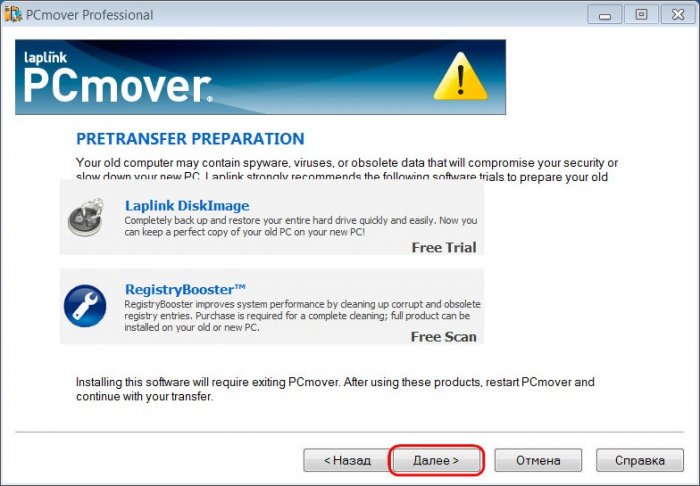
На этом этапе нужно выбрать метод переноса программ. Он может быть:
• По локальной сети;
• По Ethernet-кабелю от компании Laplink за 40 баксов + доставка из Германии;
• Через специальный файл;
• По USB-кабелю.
Я буду переустанавливать систему, потому выберу метод с использованием специального файла – «File Storage Device». Этот файл – рабочий файл программы с расширением «.pcv», нечто обычного файла бэкапа, в котором хранится снимок данных. Этот метод также можно использовать при переносе программы и системных настроек на другой компьютер.
Только, друзья, этот файл-снимок будет прилично весить, в моём случае, например, порядка 5 Гб. Потому потребуется либо вместительная флешка, либо USB-HDD, либо вот смотрите способы переноса больших файлов по Интернету. Идём дальше.
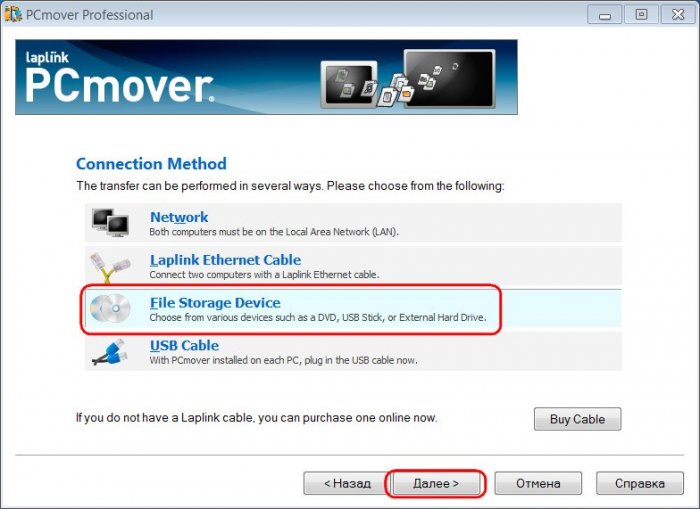
Далее PCmover нам предлагает заморочку. Чтобы обеспечить более быстрое проведение операции по переносу, программа предлагает нам в новой системе сделать снимок, потом этот снимок переместить на компьютер со старой системой и указать к нему путь в графе «Snapshot». Коль я собираюсь переустанавливать Windows, у меня этого снапшота нет и быть не может.
А если бы и был, я бы всё равно не возился с ним. В целом дольше по времени выйдет. Я жму «Skip this step. Do not use a snapshot», чтобы попустить этот шаг. Идём далее.
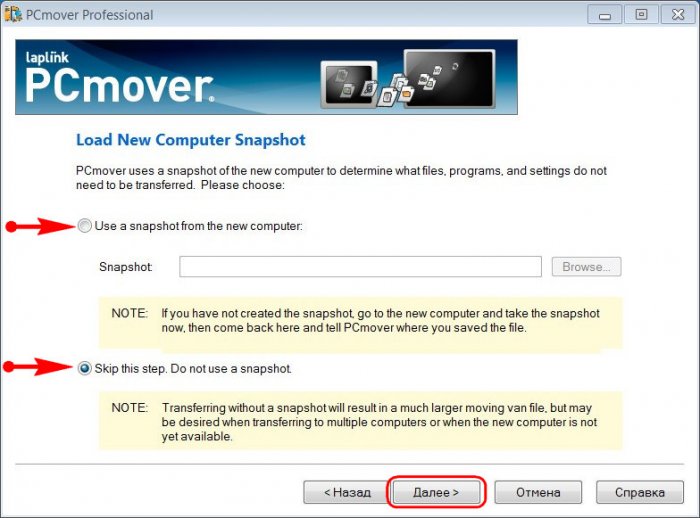
Теперь нужно указать тип переносимых данных:
• Full — всё подряд (системные настройки, программы и файлы);
• Files and Setting only (только файлы и системные настройки);
• Files only (только файлы).
Чтобы перенести программы, у меня нет иного варианта кроме первого – Full.
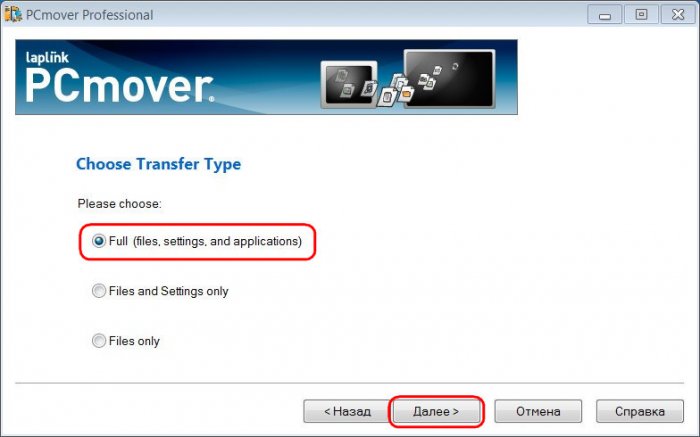
На этом этапе можно настроить тонкости переноса отдельных программ типа Outlook Express или Microsoft Word. Это всё индивидуально. Жмём «Далее».
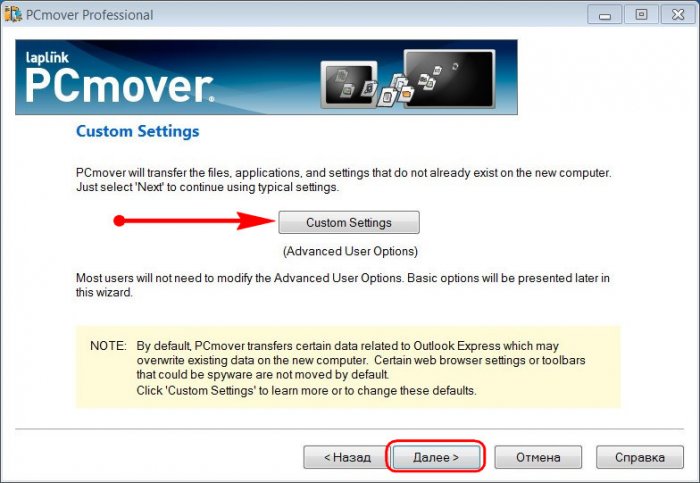
Здесь можно исключить из перемещаемого объёма данных отдельные учётные записи со всем их содержимым. Если другие учётные записи есть, кликаем их и убираем кнопкой «Exclude» (исключить).
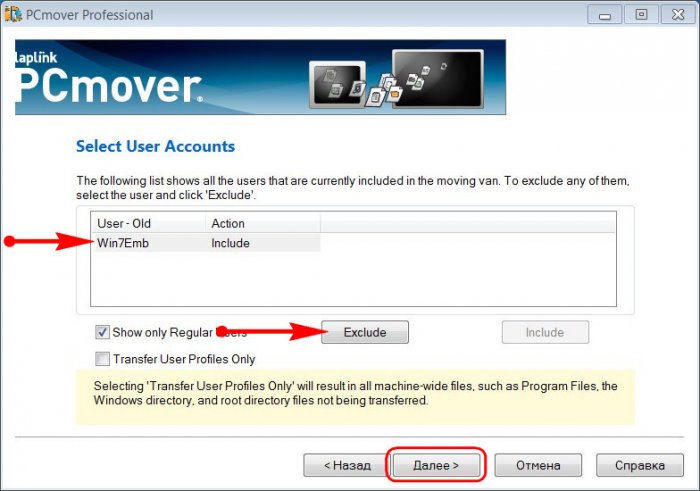
Далее PCmover нас психологически подготавливает к следующему этапу — поиску в системе программ, которые будут переноситься. Этот процесс займёт пару секунд, и немцы просят нас не паниковать. Жмём «Далее».
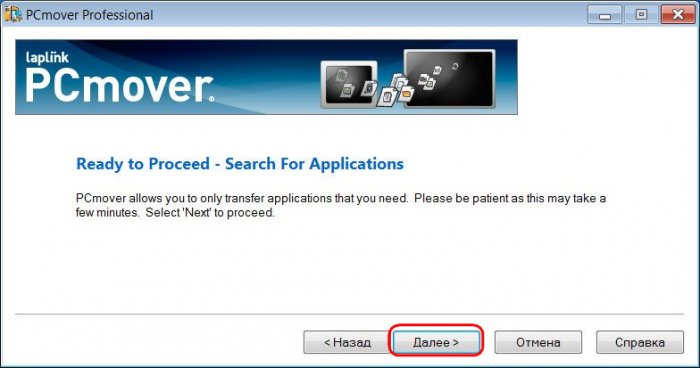
Пару секунд поиска – и мы увидим перечень всего обнаруженного PCmover софта, который может быть перенесён в новую Windows. В перечне по умолчанию убраны галочки системных компонентов, которые у каждой версии Windows свои. А галочки стороннего софта – все выставлены. Здесь можем снять галочки тех сторонних программ, которые нам в новой системе не нужны.
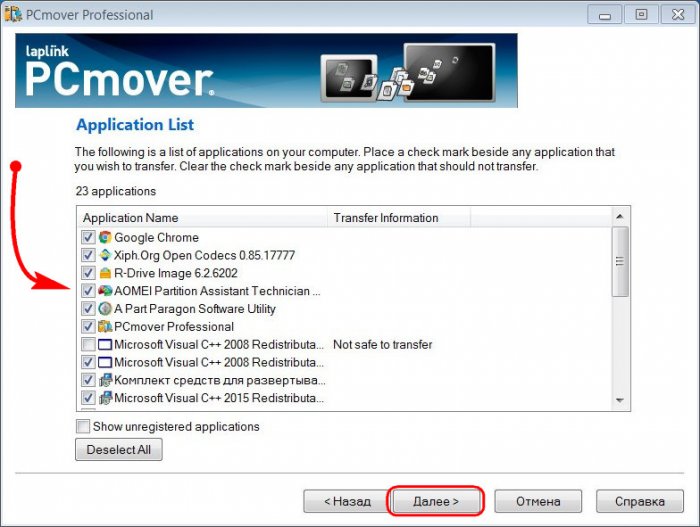
Следующий этап – выбор дисков. У меня здесь один диск – С. Но если бы были и другие диски – D, E, F и т.д., мне нужно было бы кликнуть их и нажать кнопку «Exclude» (исключить), чтобы всё содержимое несистемных дисков не вошло в перемещаемый объём данных.
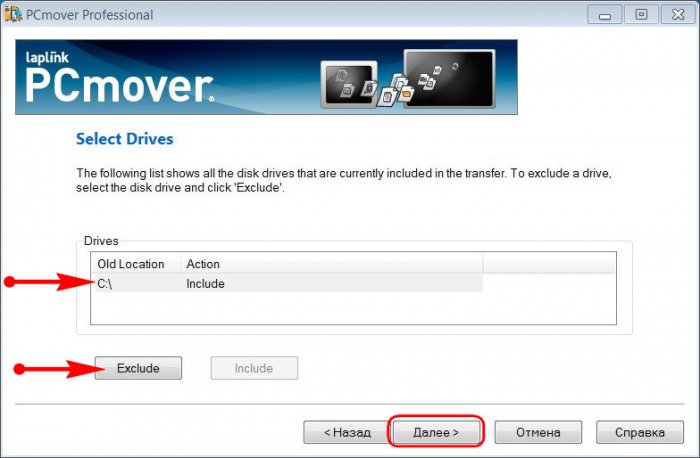
А здесь можно убрать ненужные папки непосредственно с диска С, например, каталоги пользовательского профиля «Загрузки», «Документы», «Изображения», «Музыка» и т.п. Содержимое этих папок можно вручную перенести на несистемный диск.
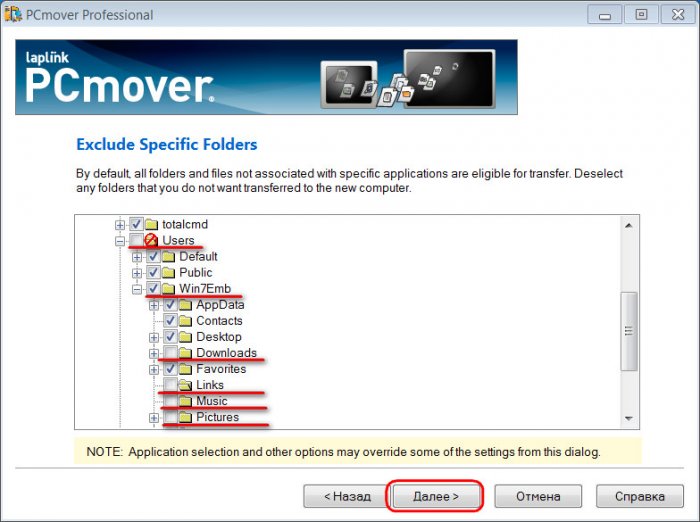
На этом этапе можем исключить ненужный системный хлам – временные или архивные файлы. Чтобы добавить свой какой-то тип файлов, хранящийся на диске С, который не должен захламлять новую Windows, жмём «Add» и вписываем расширение, как показано на скриншоте.
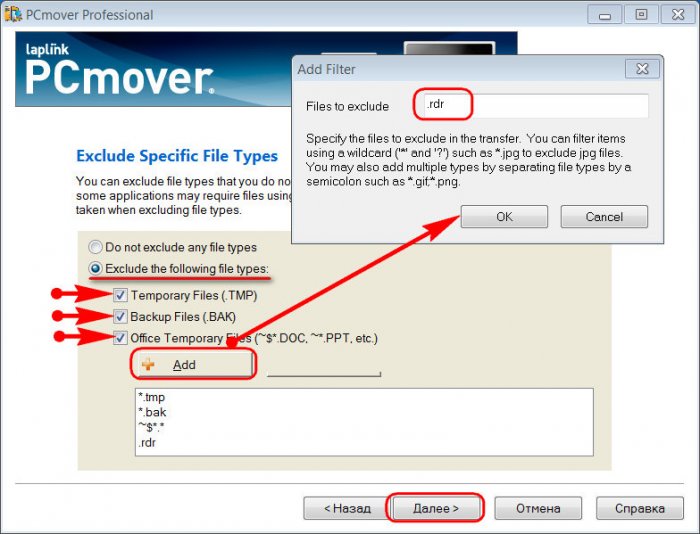
Окно подготовки к операции, жмём «Далее».
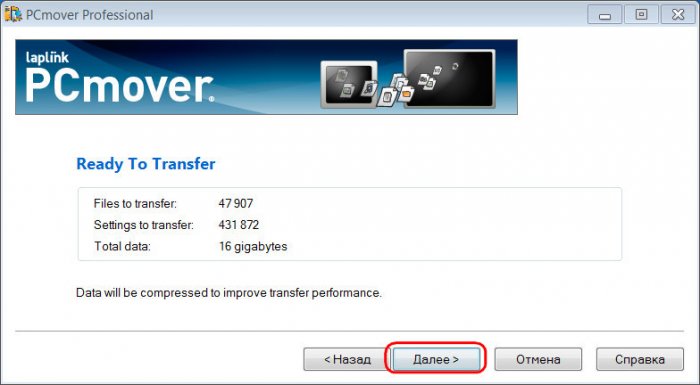
А это форма задания данных имени и почтового адреса. На него PCmover может отправить сообщение, когда завершится операция создания файла-снимка «.pcv». Мне это не нужно.
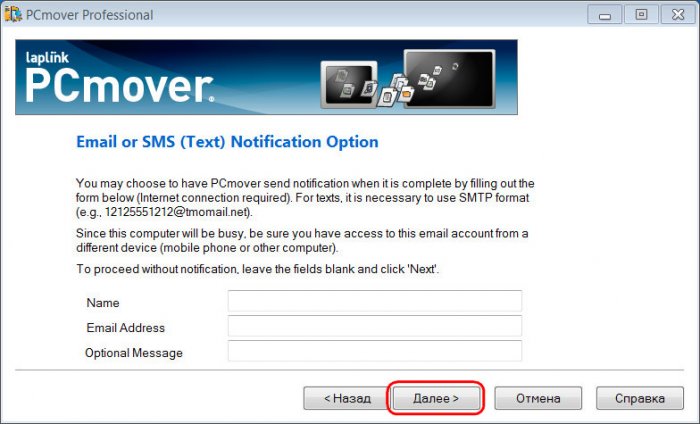
Теперь задаём путь сохранения файла «.pcv». В моём случае путь показан на рабочем столе, я потом перенесу файл в сетевое хранилище. Но вы сразу указывайте путь на несистемном диске.
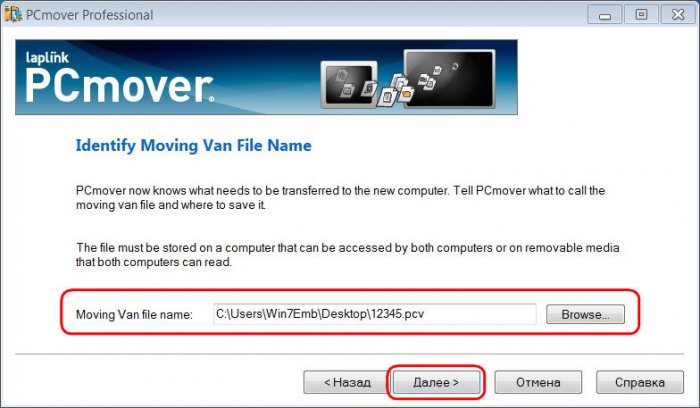
Если нужно, PCmover может разбить файл на части. Мне это не нужно.
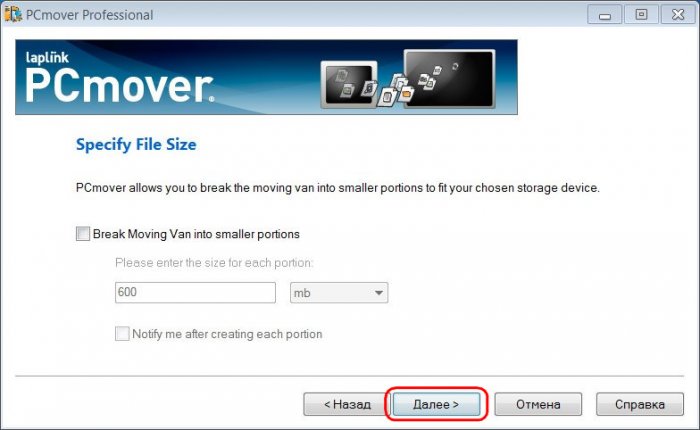
И вот мы на завершающей стадии процесса. Программа предупреждает нас, что этот процесс не будет быстрым. Жмём «Далее».
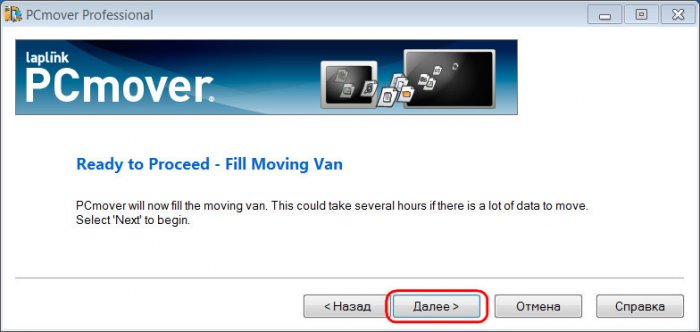
В моём случае он продлится, как видим из просчёта PCmover, порядка 25 минут. Ждём.
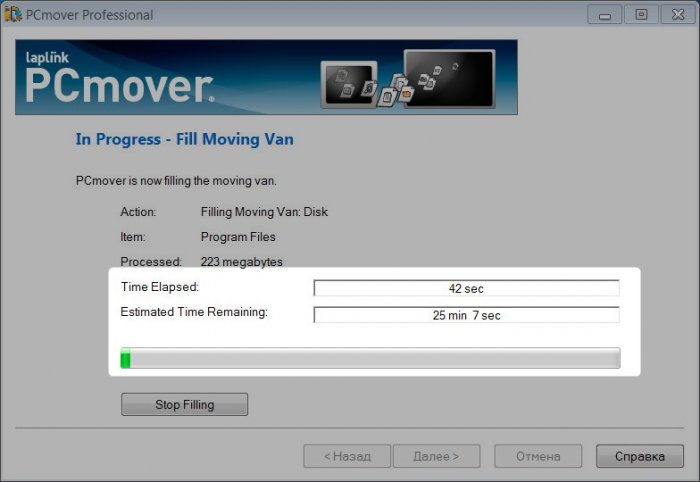
По окончании операции жмём «Далее».
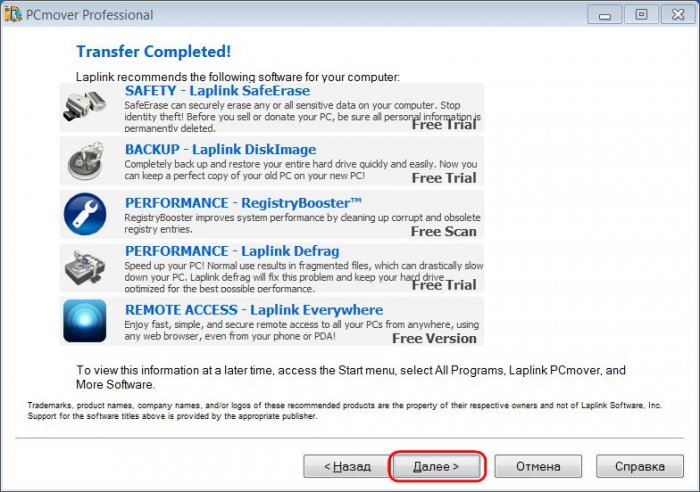
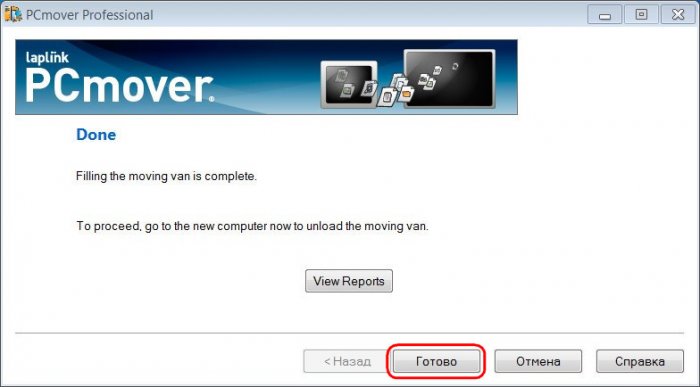
Всё. Кто переносит программы и системные настройки на другой компьютер может перемещать файл «.pcv» на этот самый другой компьютер. Я же буду переустанавливать Windows.
↑ Внедрение программ и системных настроек в новой Windows
После переустановки Windows и установки недостающих драйверов я первым делом инсталлирую PCmover. Запускаю. Прохожу этап приветствия.
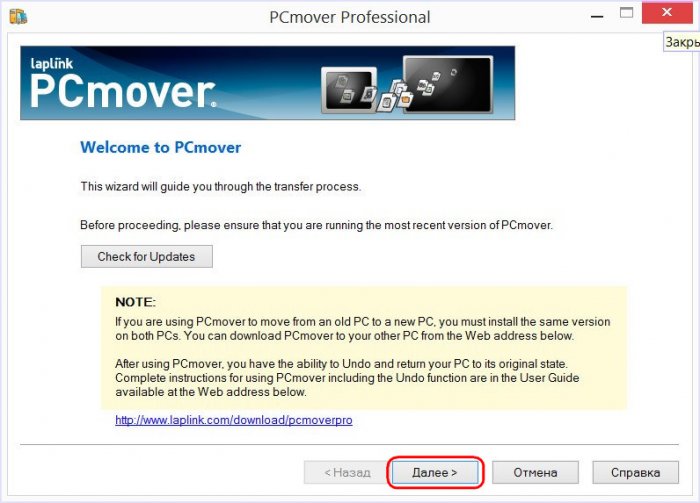
И этап соглашения с условиями Laplink.
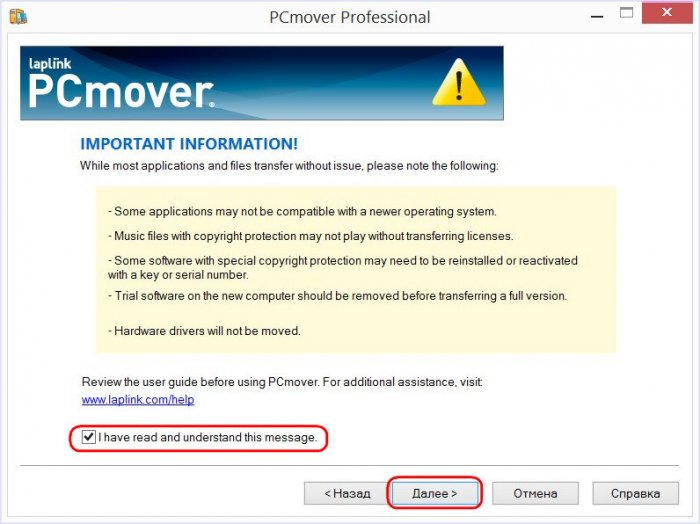
Как и в старой системе, выбираю миграцию.
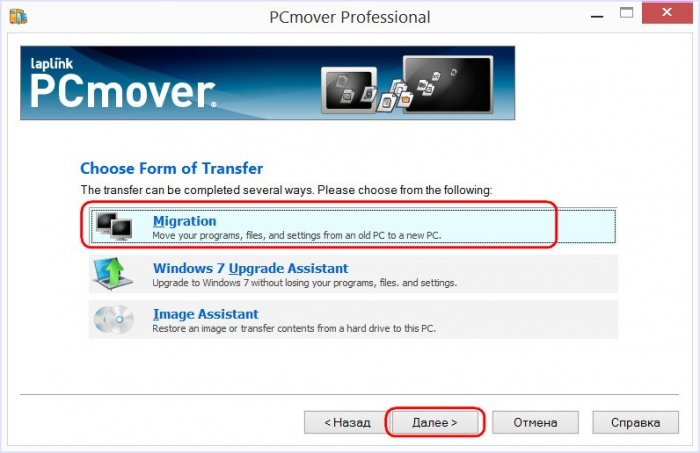
Но теперь уже указываю новый компьютер – «New computer».
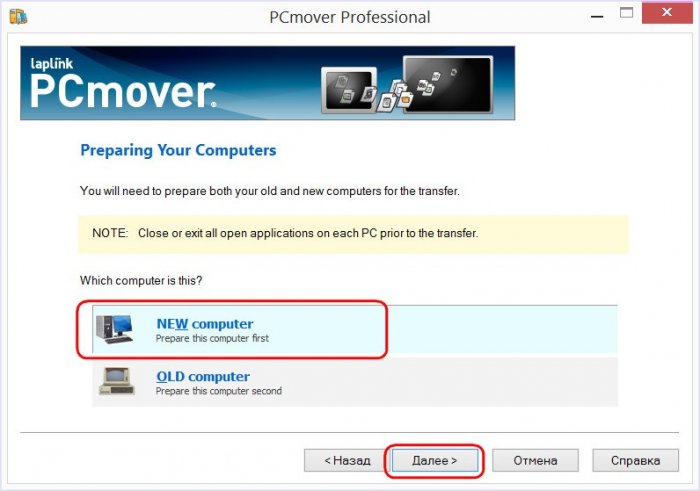
Здесь снова выбираю «File Storage Device».
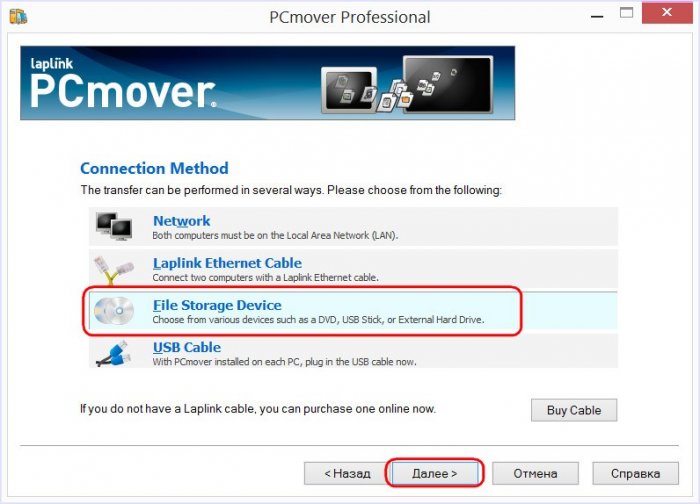
И снова этап психологической подготовки. PCmover нас предупреждает, что будет сканировать систему на предмет определения её данных, которые могут быть заменены. И вновь немцы просят нас оставаться спокойными.
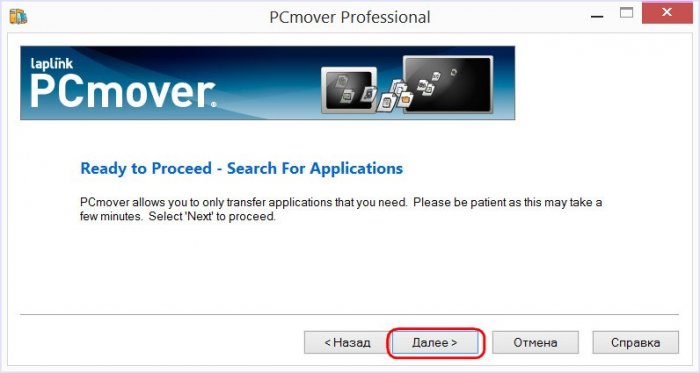
А вот тот самый этап, где можно сделать снапшот в новой системе, чтобы перенести его на старую систему в целях оптимизации скорости всего этого действа. В моём случае происходит уже непосредственное внедрение программ и системных настроек, и я, естественно, пропускаю этот этап.
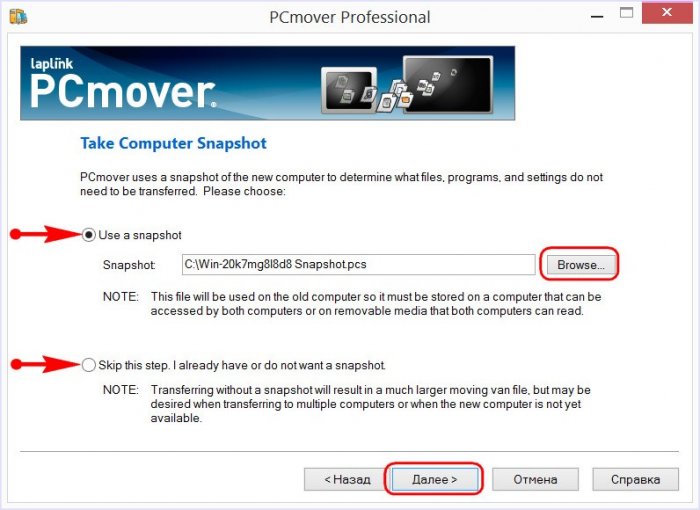
И опять возможность указания почты для отправки на неё сообщения о завершении операции. Пропускаю.
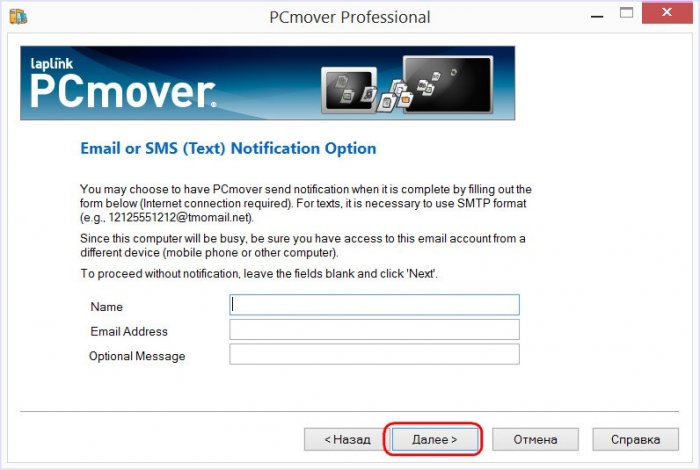
А здесь указываю путь к файлу «.pcv».
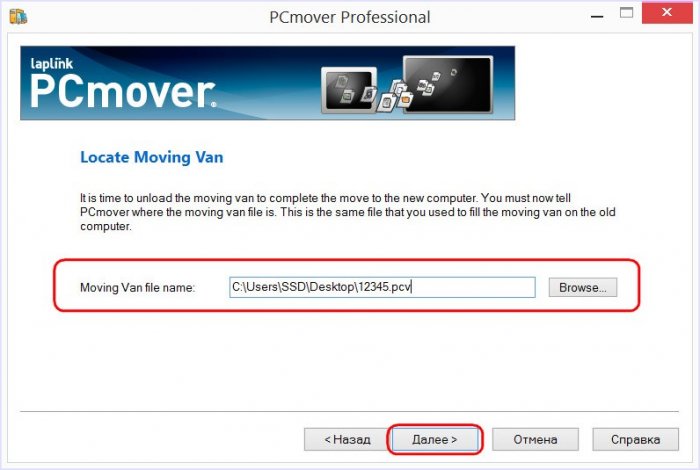
Предупреждение, что операция будет длится какое-то время.
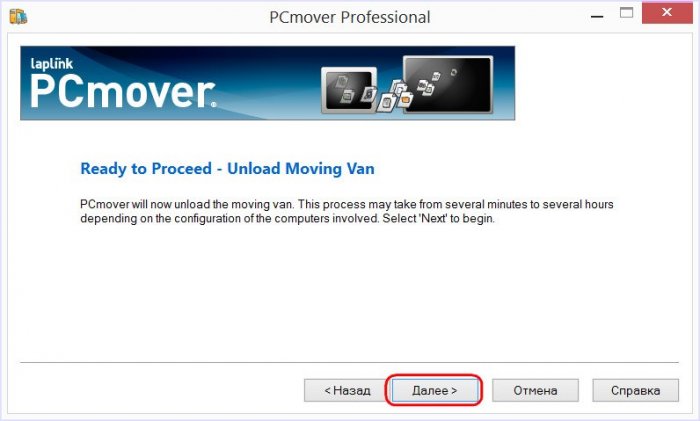
Здесь можем убрать данные ненужных учётных записей, если они попали в снимок. Жмём «Done».
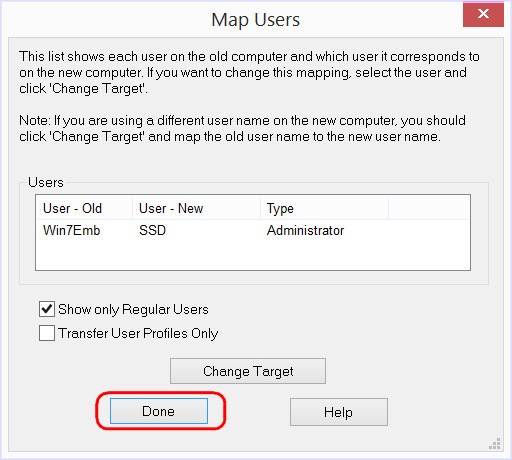
А здесь, если в снимке имеется содержимое других дисков, можем изменить сопоставление этих дисков с дисками в новой системе. Или убрать эти диски и не восстанавливать их данные. Жмём «Done».
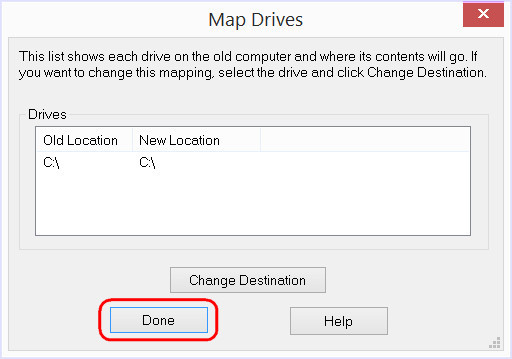
Ждём, пока PCmover извлечёт из файла «.pcv» программы и системные настройки и заменит ими текущие программы и настройки.
Источник: remontcompa.ru